MENU
-
Trading Tools
トレーダーに役立つ情報
-
-
「詳細」画面の見方
HOW TO USE XM APP?
XMアプリご利用ガイド
XMTrading(エックスエム)ラボでは、XMの公式アプリ「XMTradingアプリ」のご利用ガイドを提供しております。XMアプリは口座開設から入出金、お取引、口座管理までアプリ1つで行うことができる多機能アプリです。XMアプリの使い方を図解付きで分かりやすく解説しております。
「詳細」画面の見方
iOSやAndroidのスマートフォンやタブレット端末からXMTrading(エックスエム)の公式モバイルアプリ「XMTradingアプリ(XMスマホアプリ)」の「詳細」画面の見方についてご案内します。「詳細」画面では、取引口座の管理や有効化手続き、日本語ライブチャットでのお問い合わせが可能です。また、XMスマホアプリからXM会員ページにアクセスして、入出金やレバレッジ変更、追加口座の開設等の各種手続きを行うことができます。
iPhoneの「詳細」画面
操作1
「マイ・アカウント」をタップします。
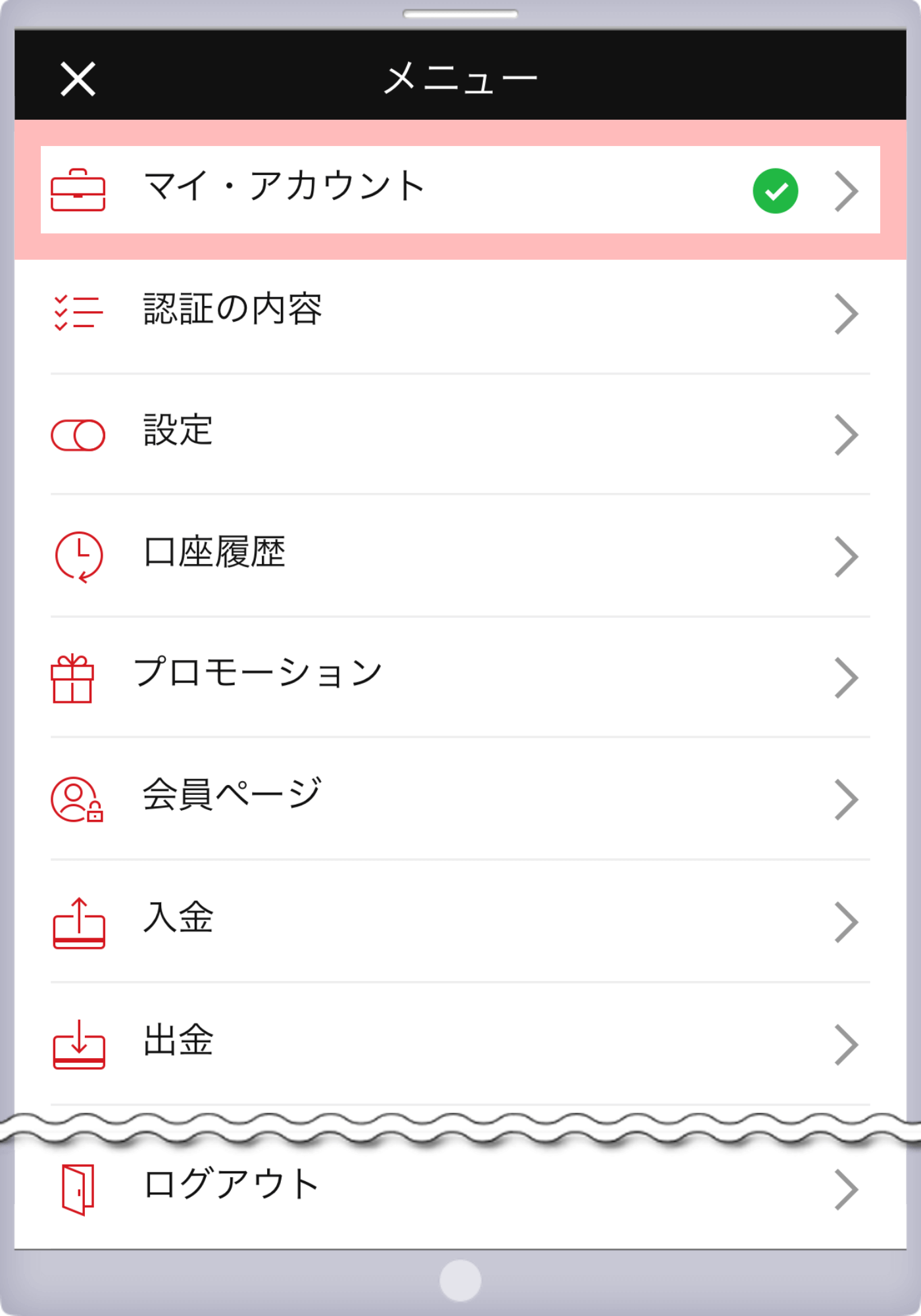
口座情報が確認できます。
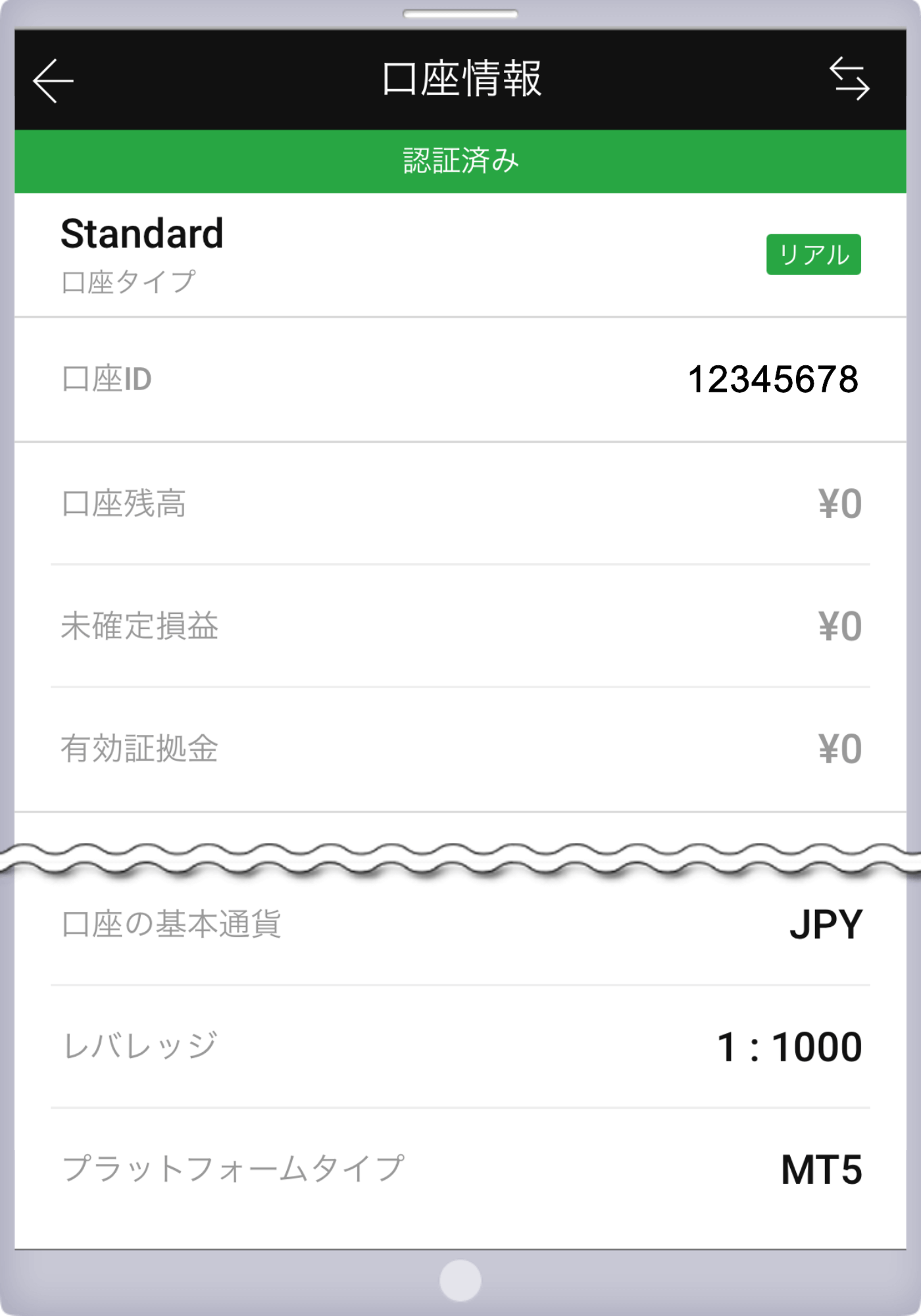
操作2
「認証の内容」をタップします。
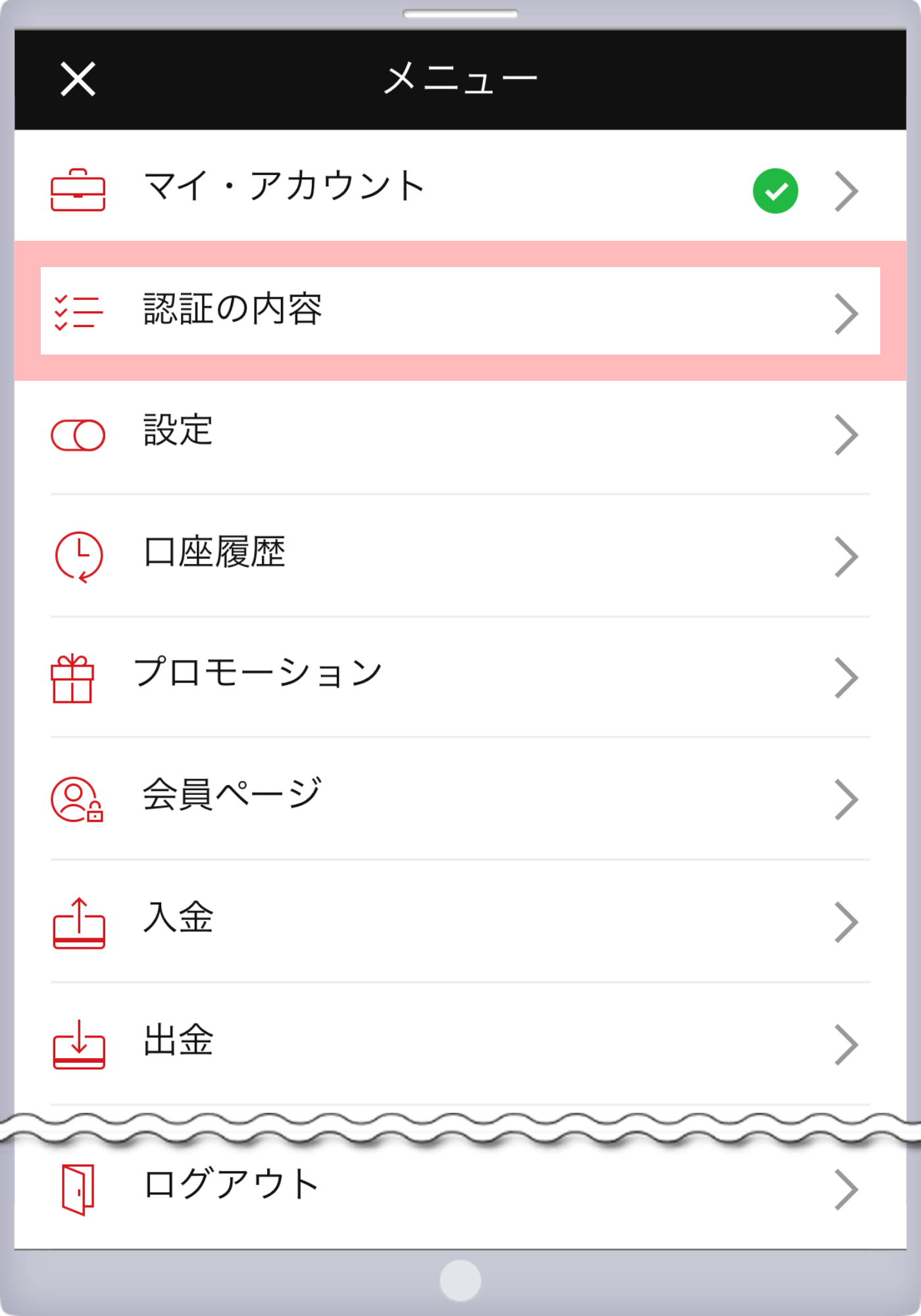
取引口座の有効化手続き、及び認証状況が確認できます。
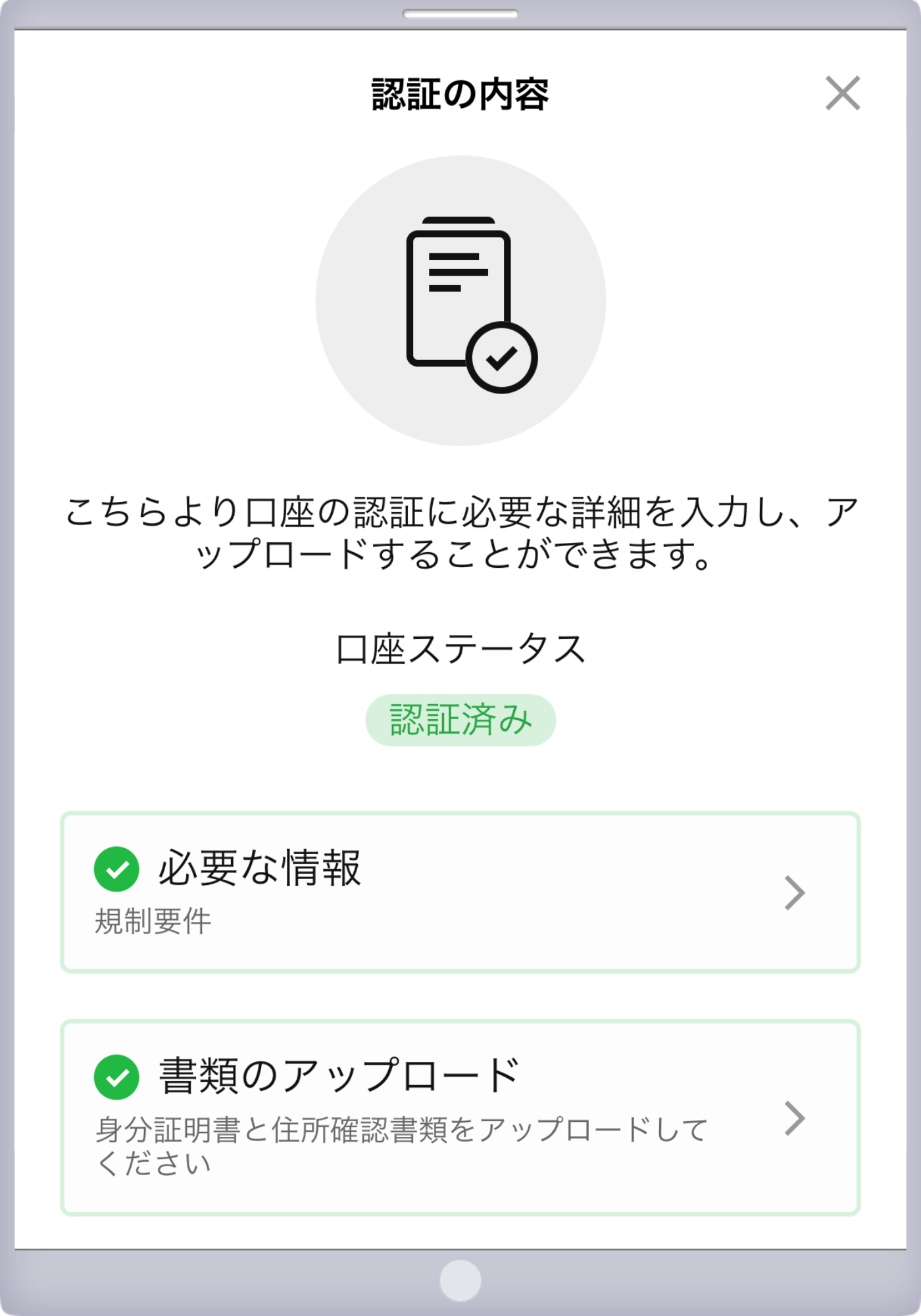
操作3
「設定」をタップします。
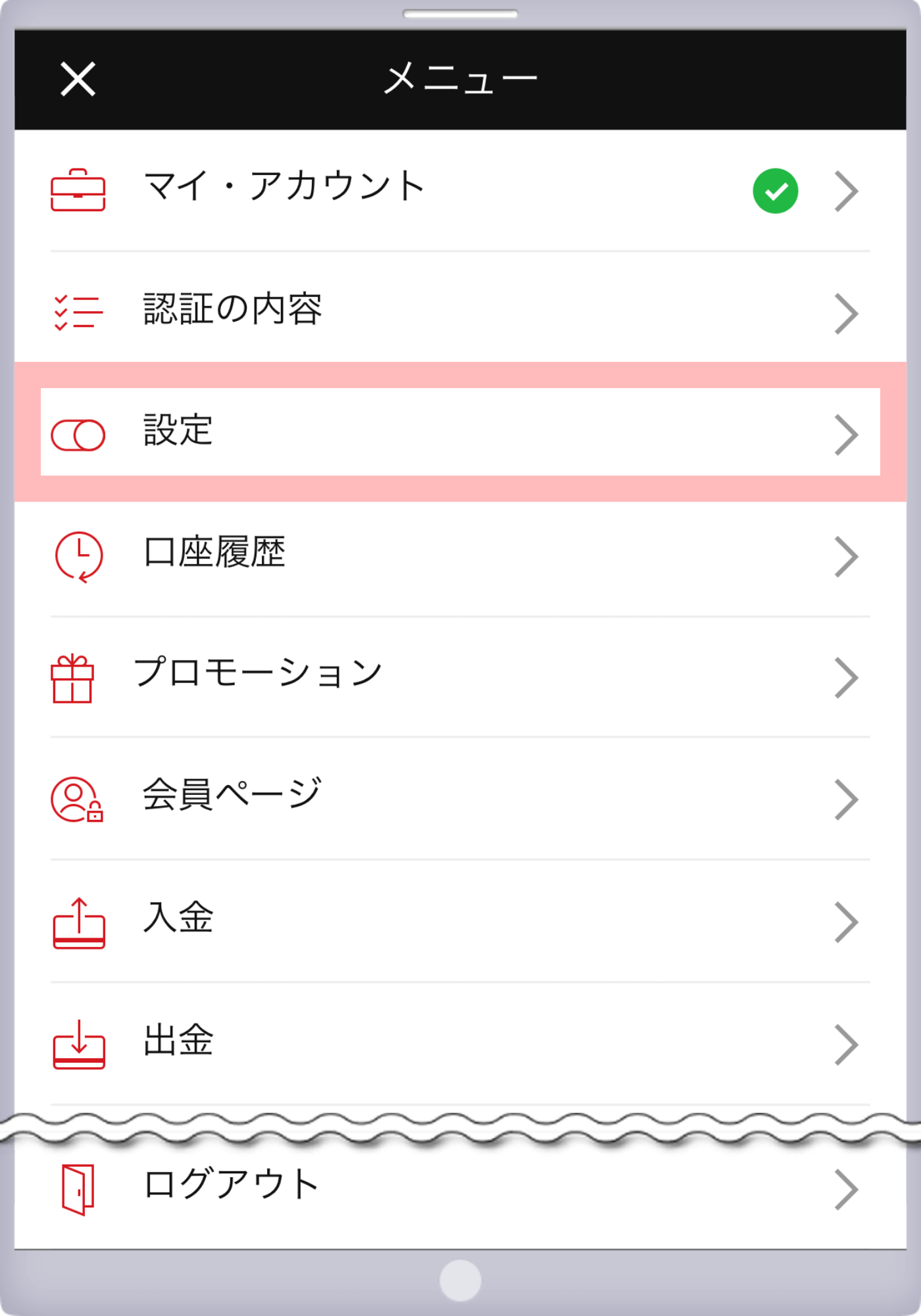
XMアプリの言語やパスワード、背景色、通知等を設定できます。
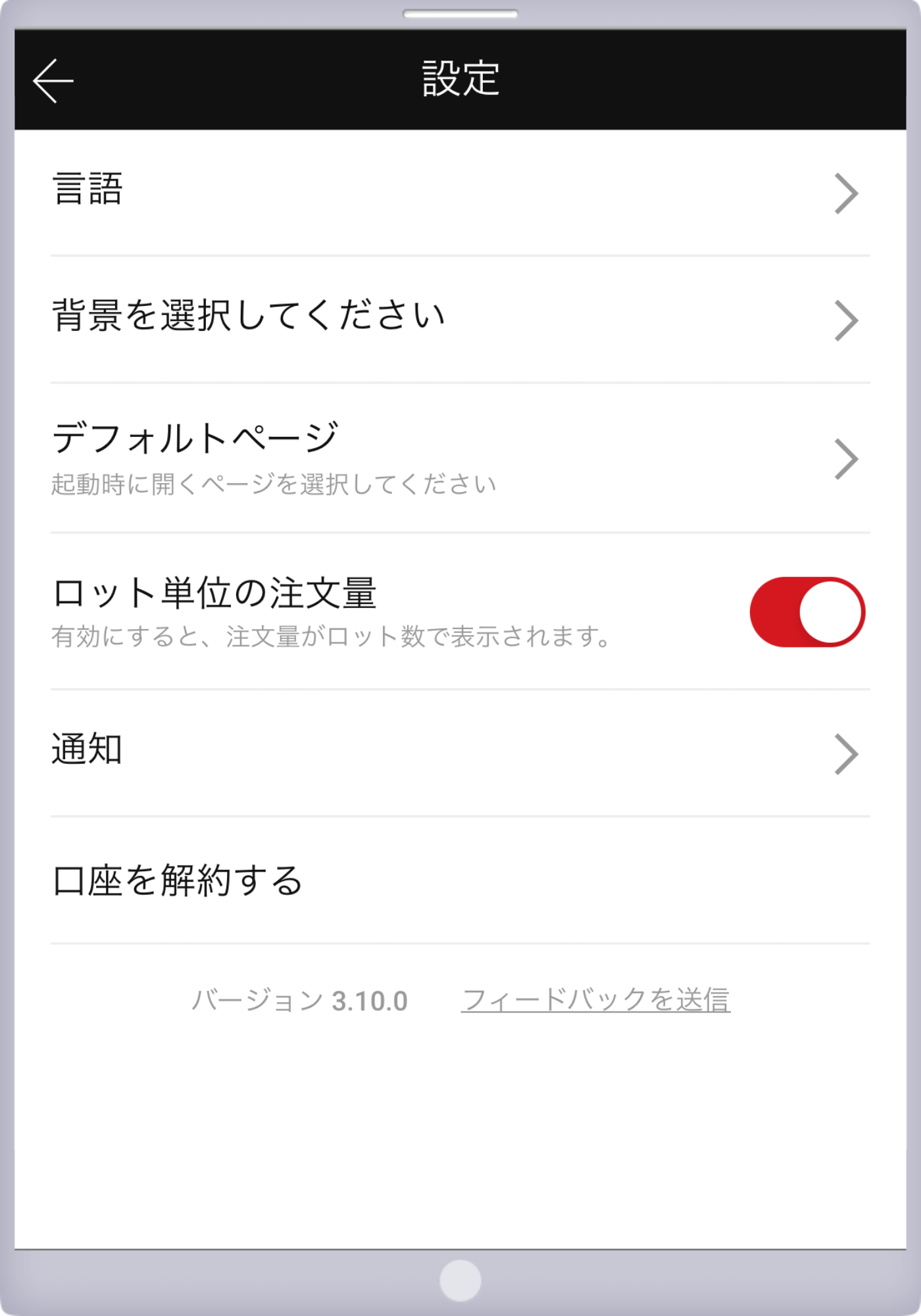
操作4
「口座履歴」をタップします。
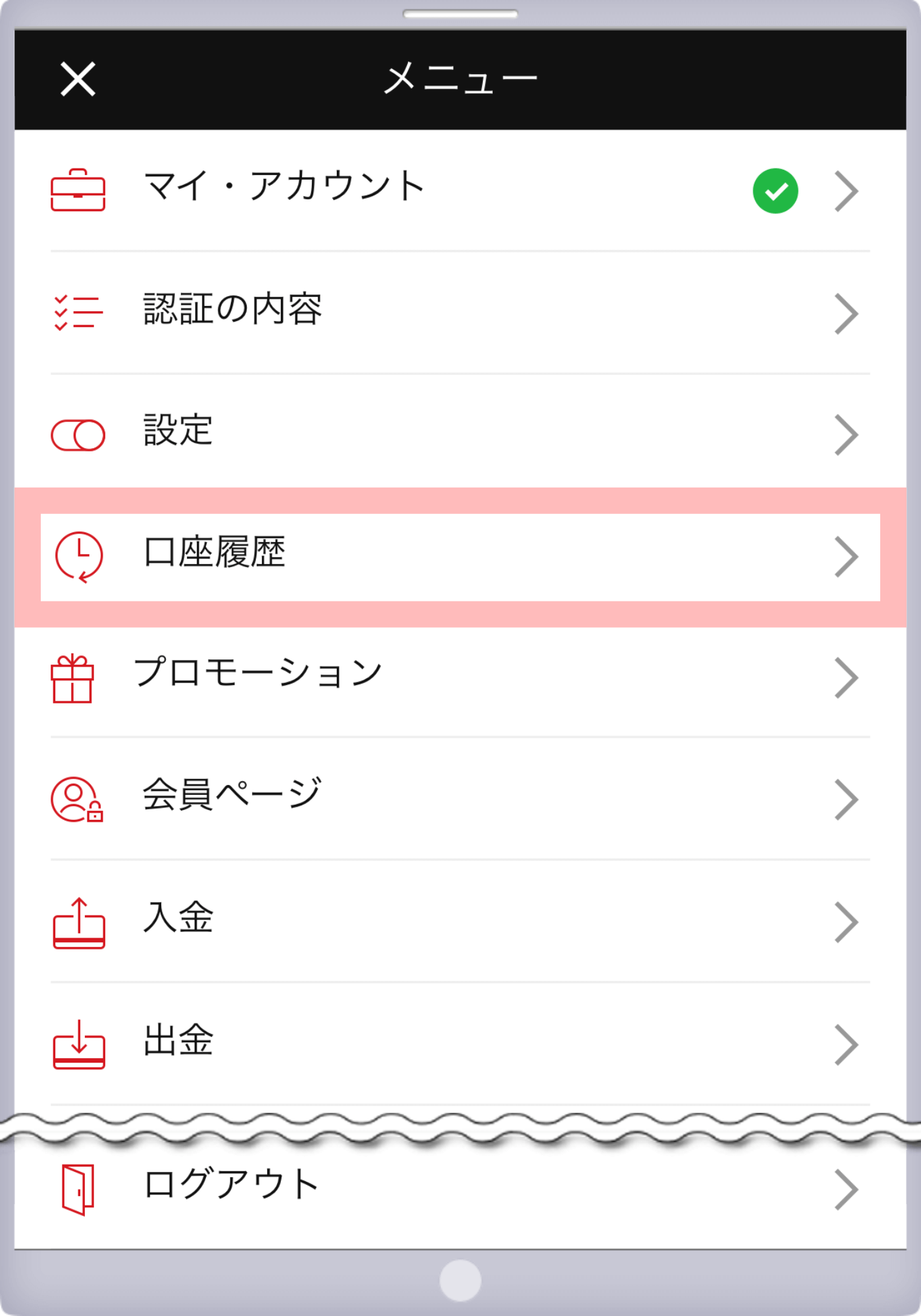
MT4/MT5口座のお取引履歴が確認できます。
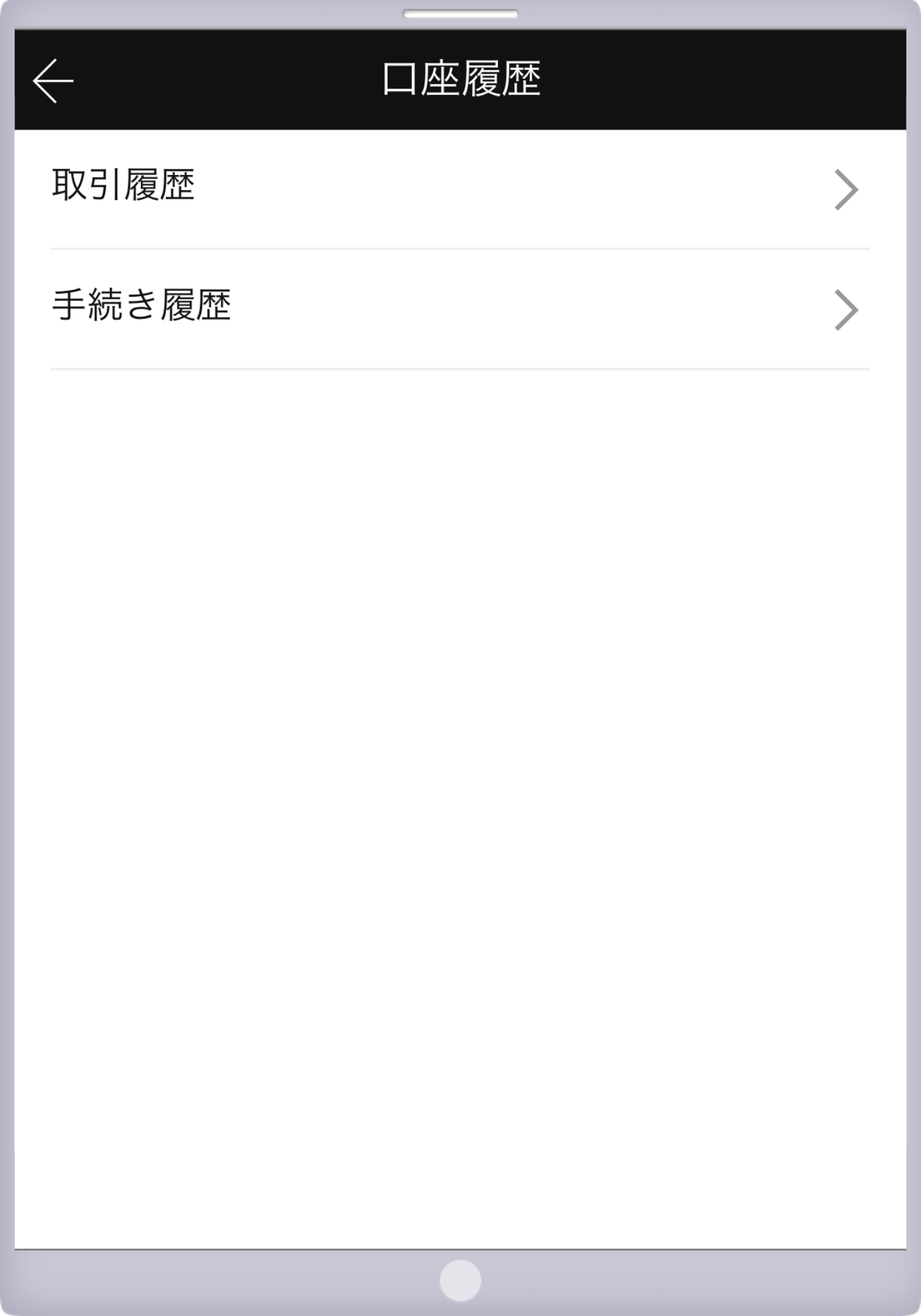
操作5
「プロモーション」をタップします。
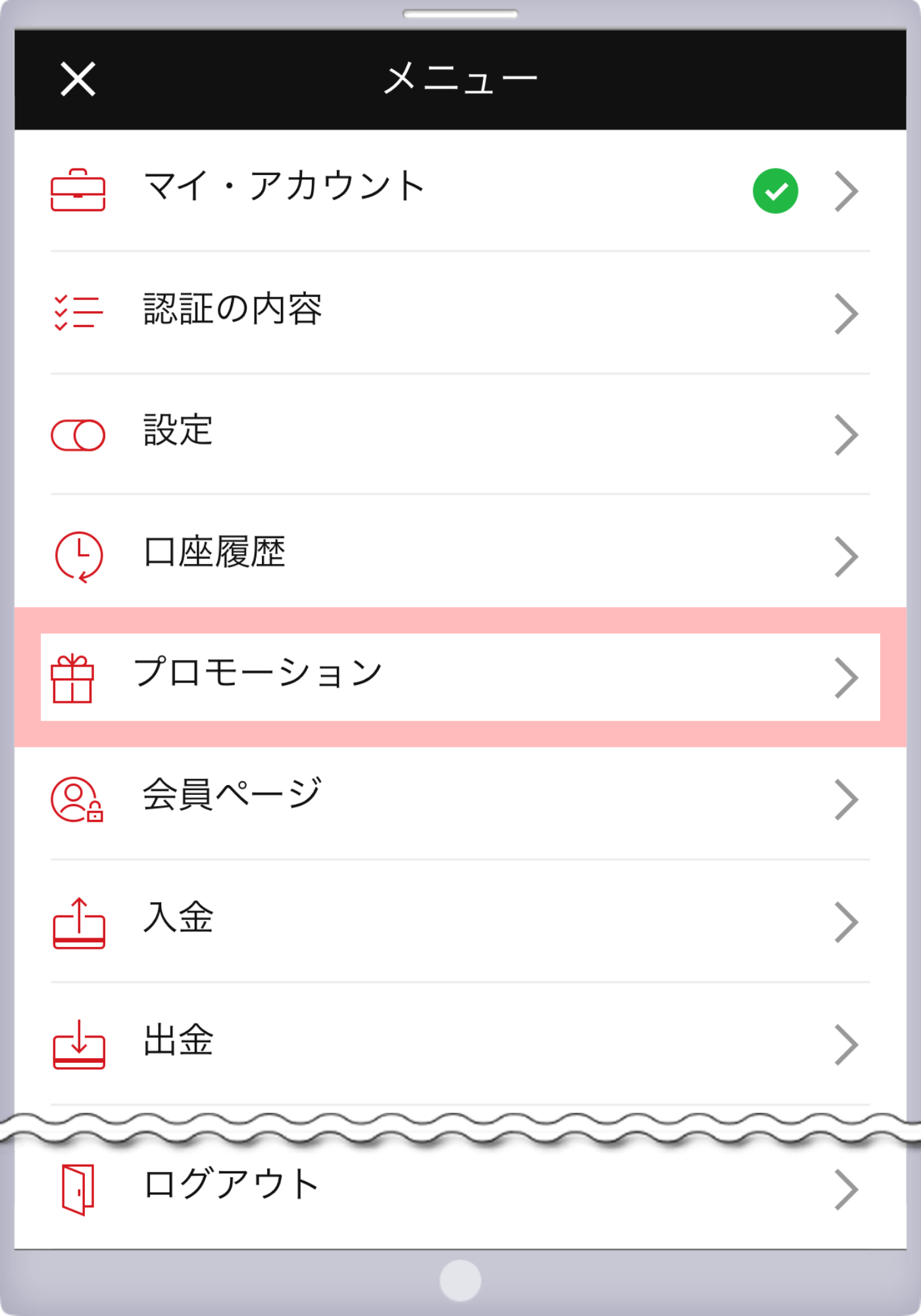
XMで実施中のボーナスキャンペーンが確認できます。
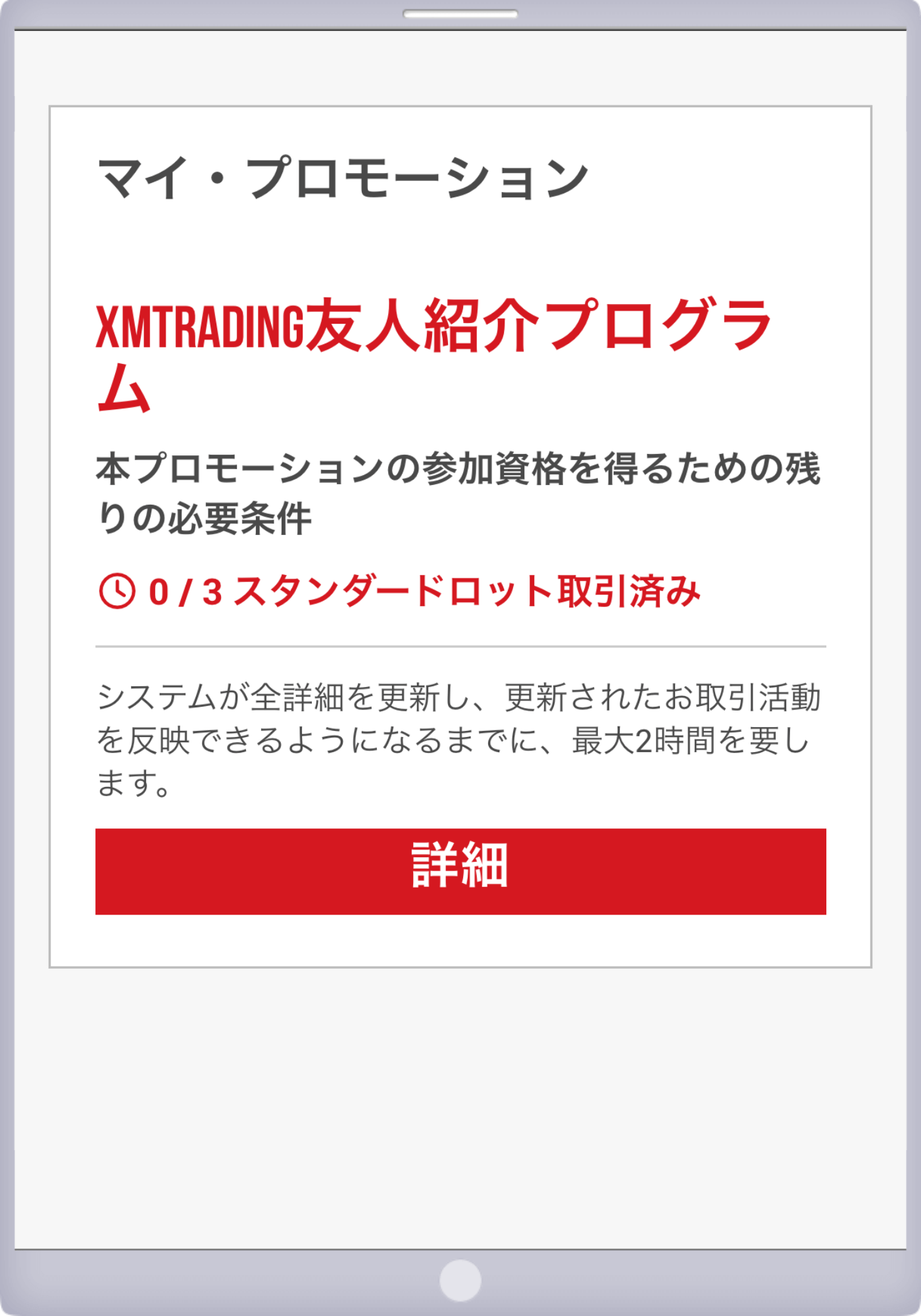
操作6
「会員ページ」をタップします。
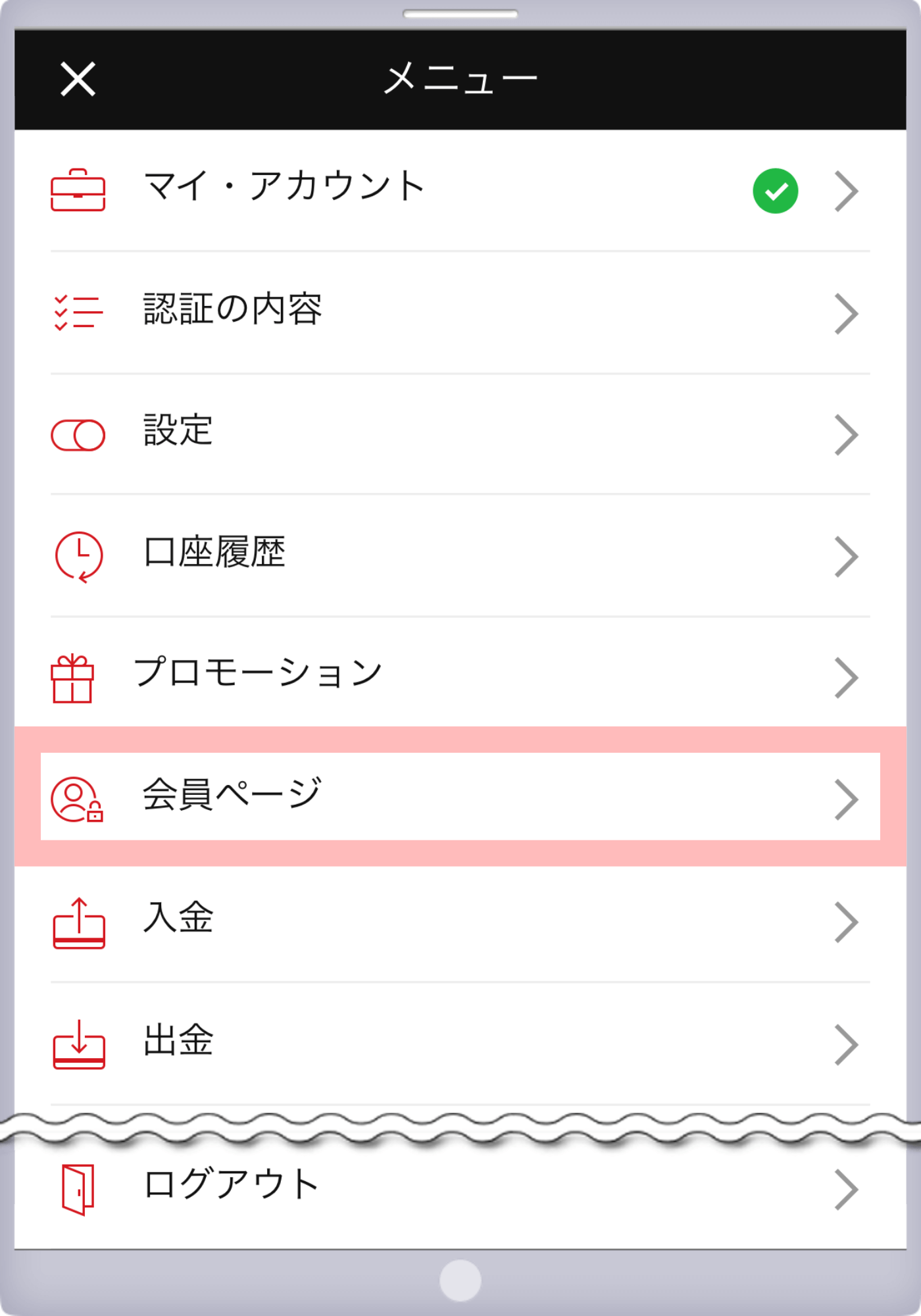
XM会員ページへアクセスできます。
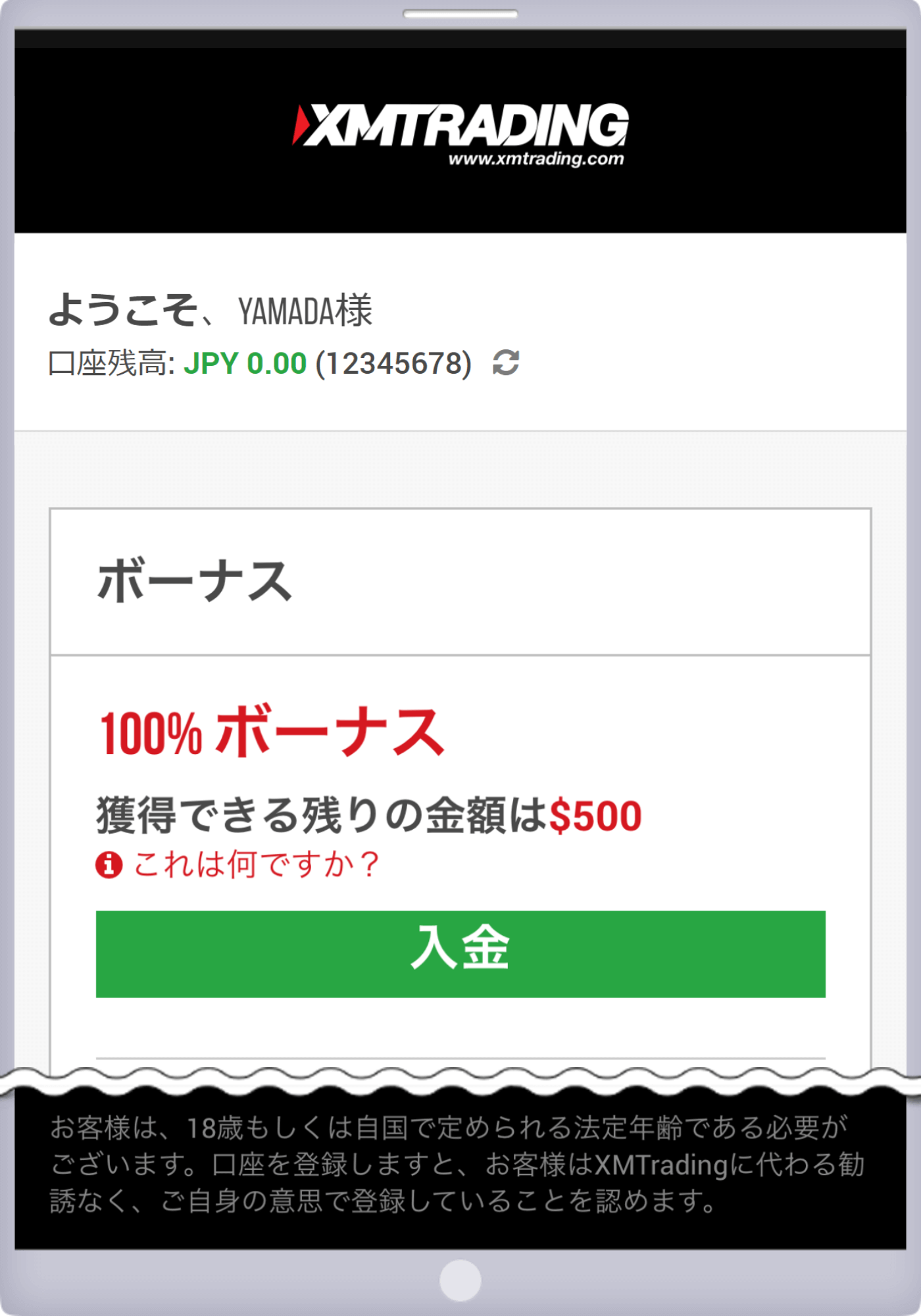
操作7
「入金」をタップします。
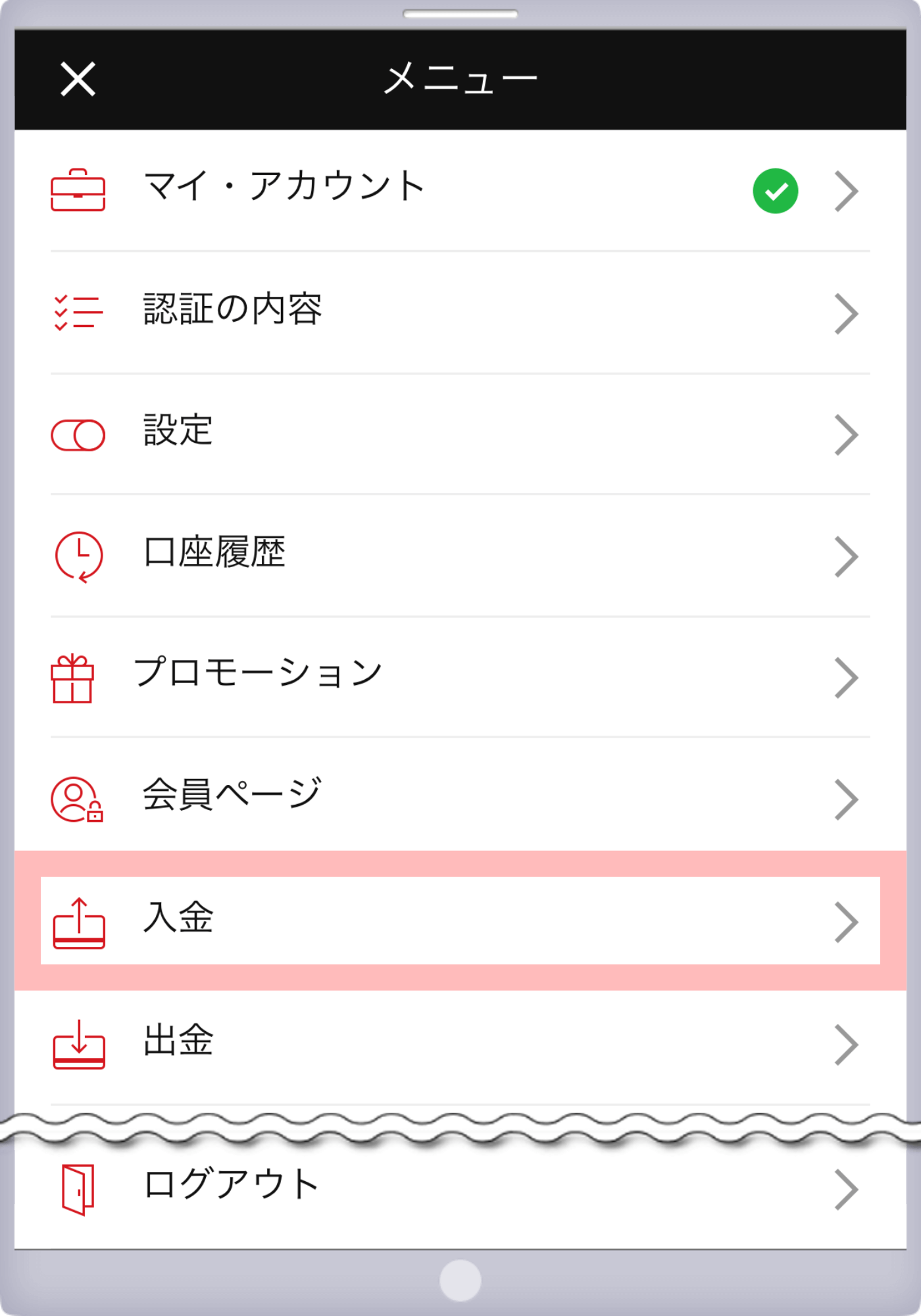
XM会員ページ経由で入金のお手続きができます。
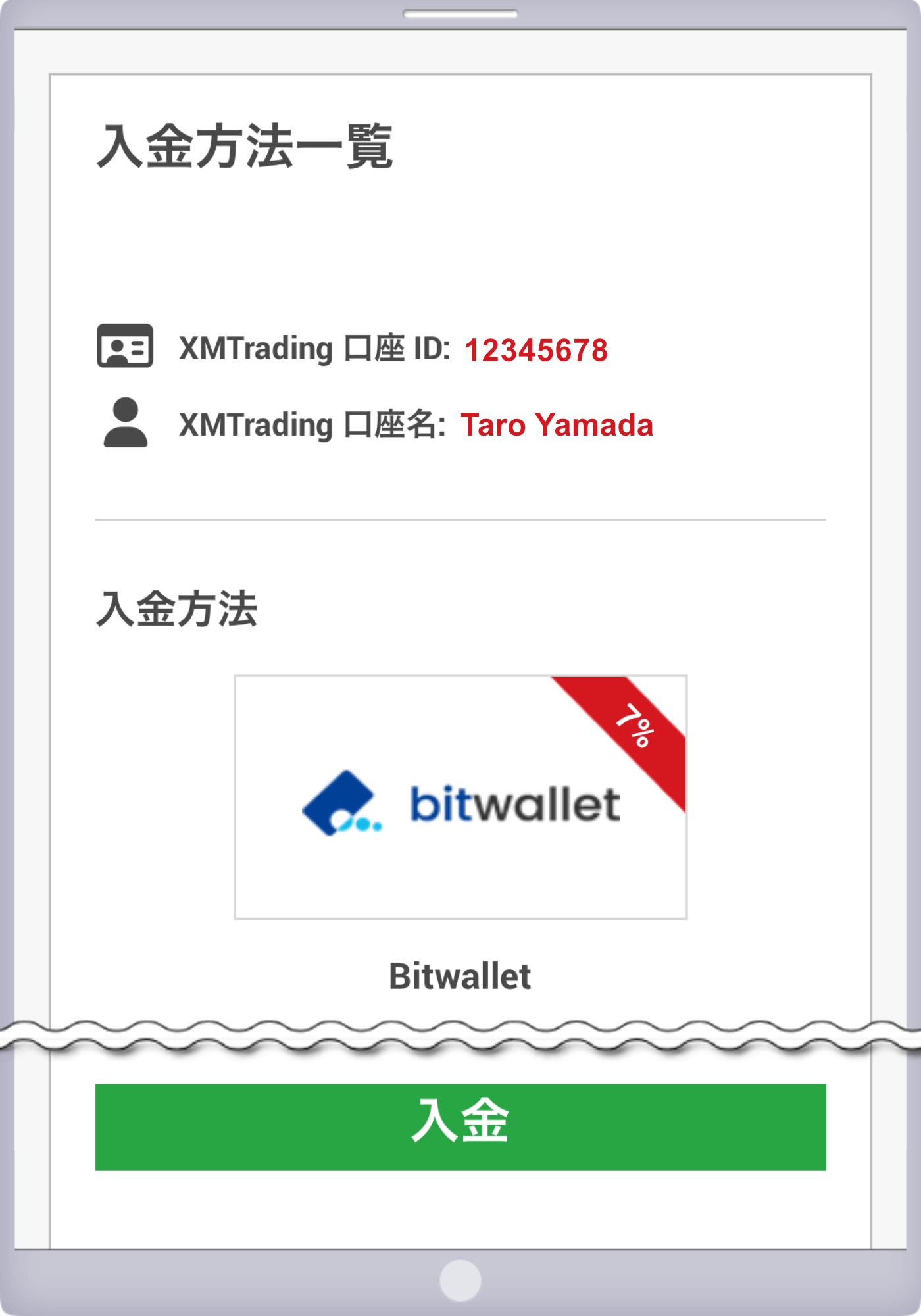
操作8
「出金」をタップします。
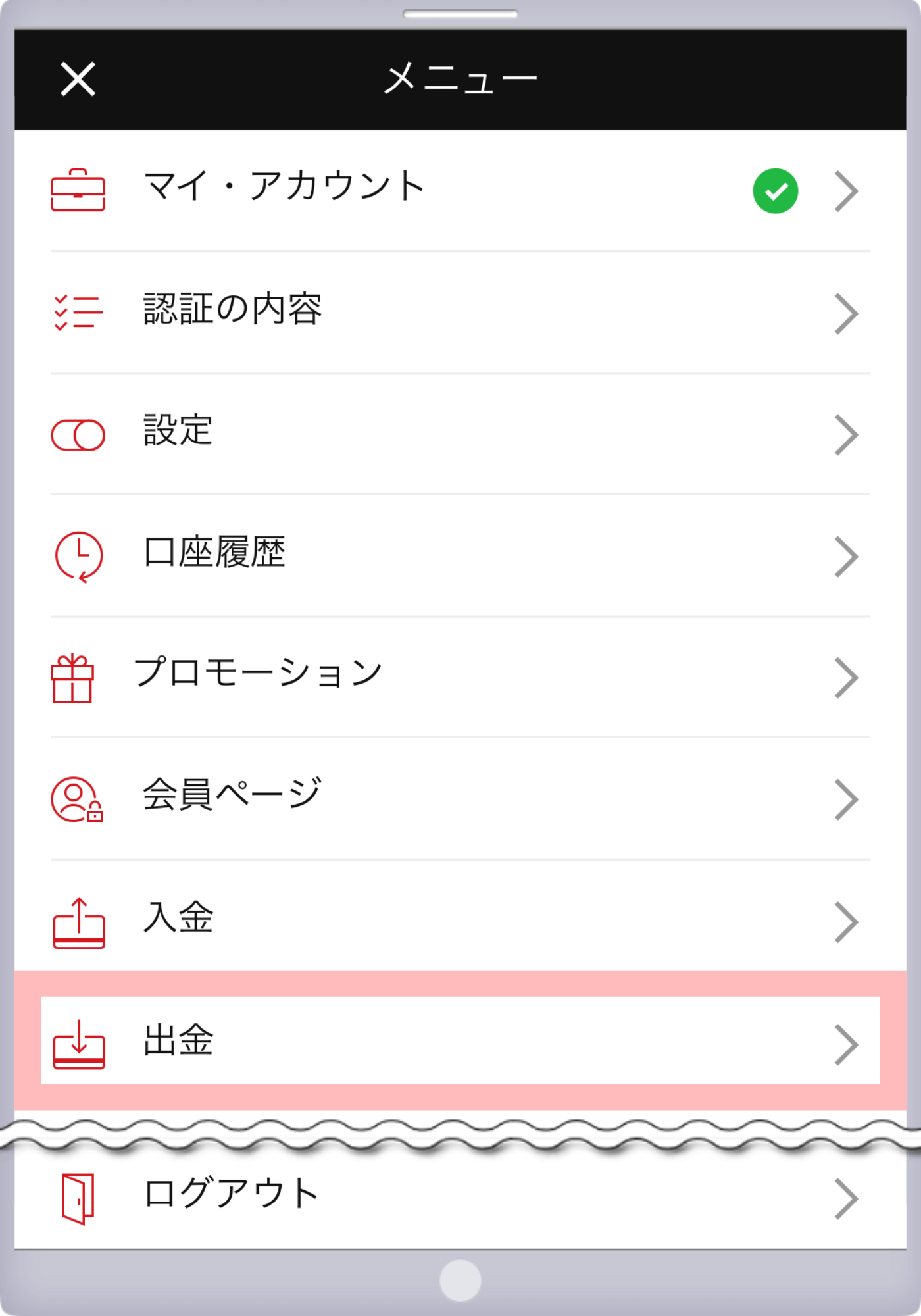
XM会員ページ経由で出金のお手続きができます。
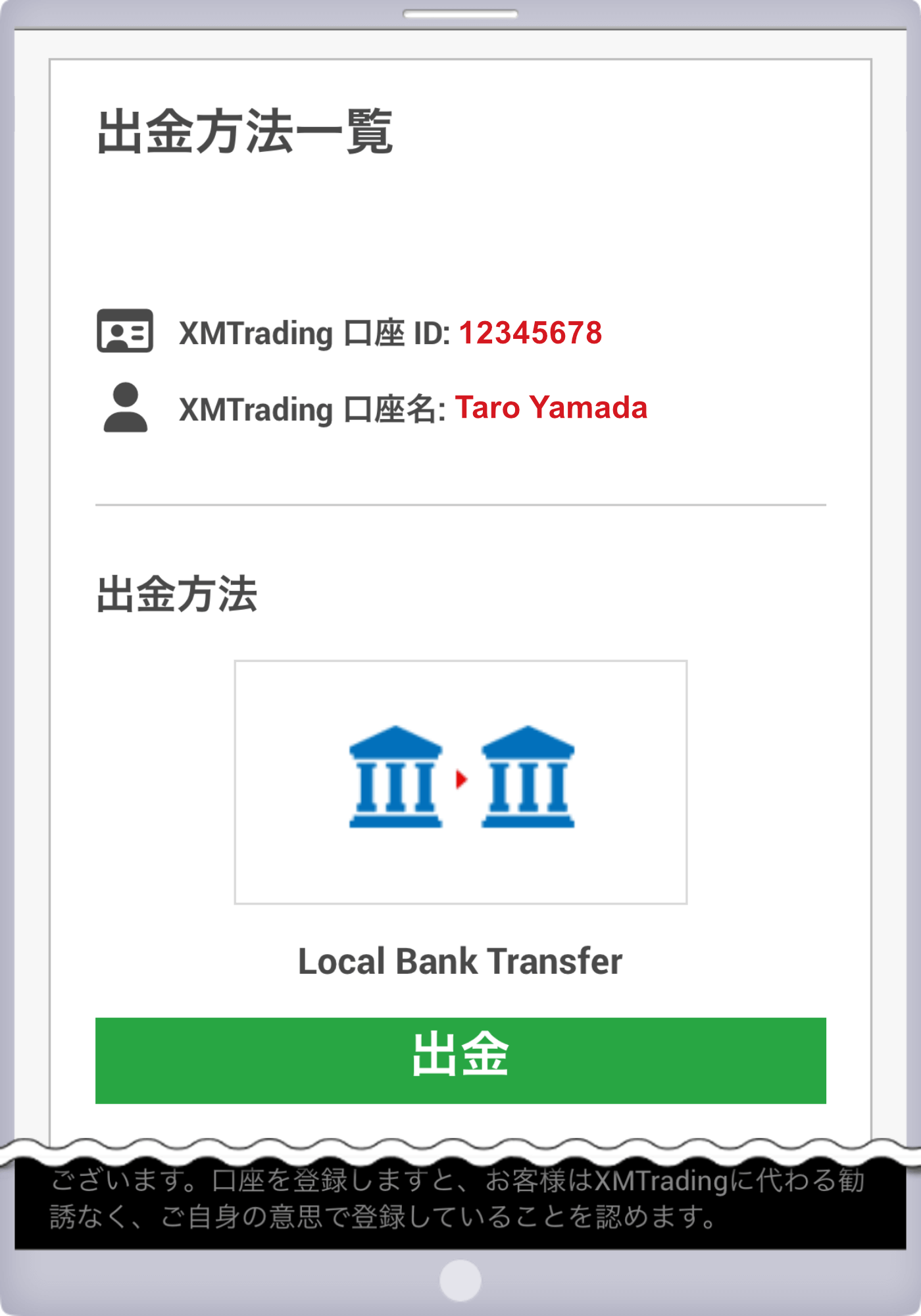
操作9
「MyWallet」をタップします。
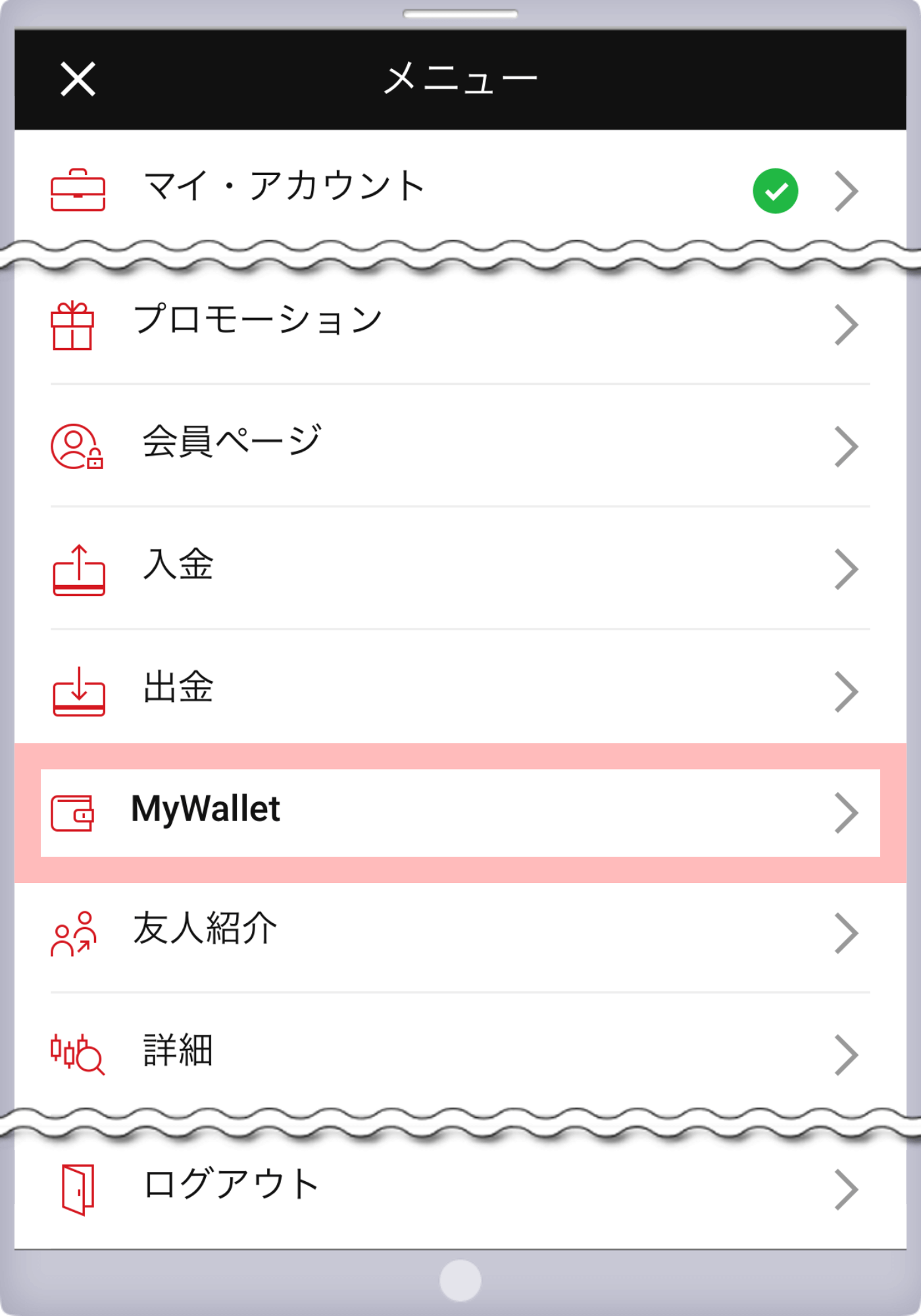
友人紹介キャンペーン等で受け取ったボーナスを管理するMyWalletが確認できます。
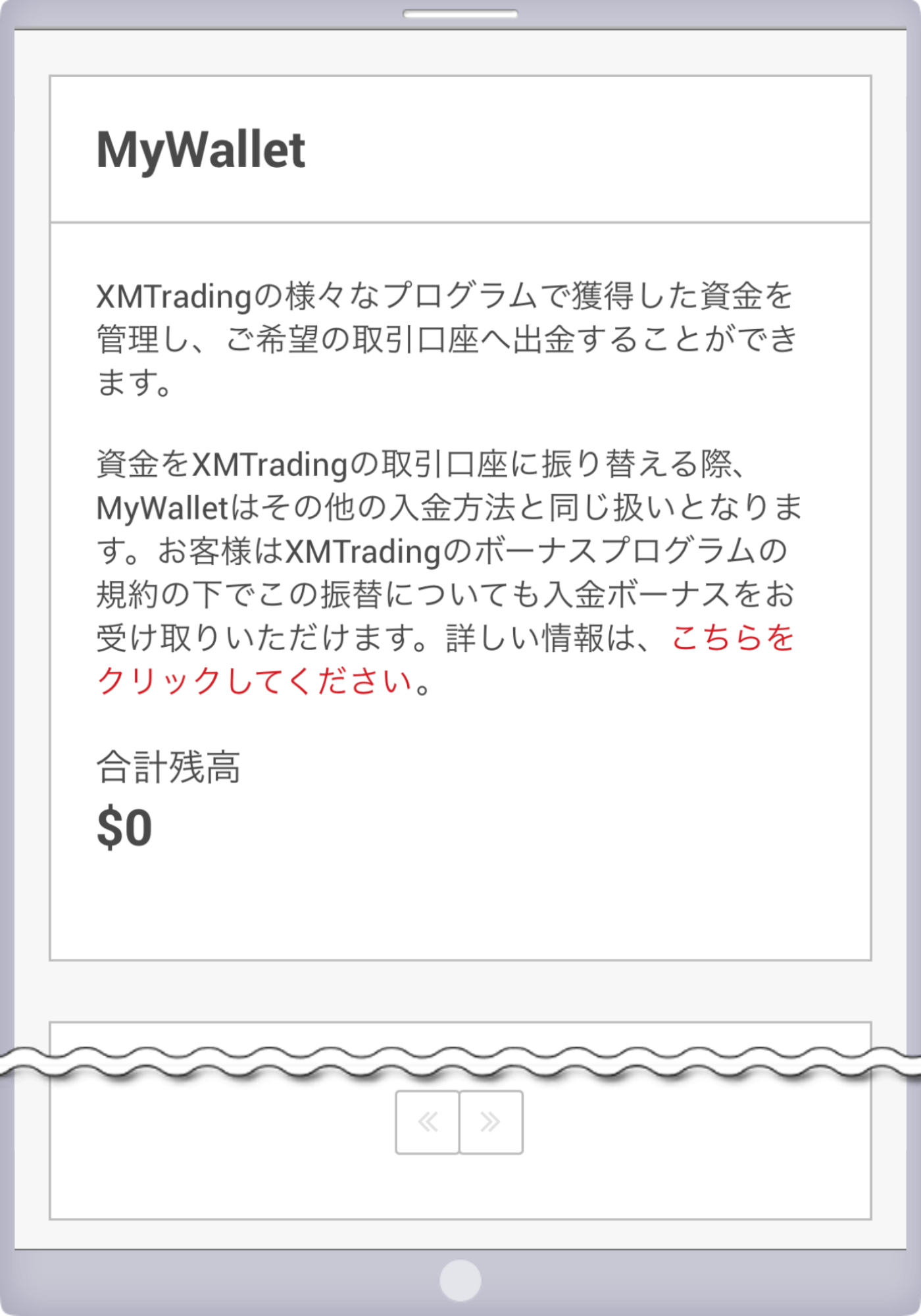
操作10
「友人紹介」をタップします。
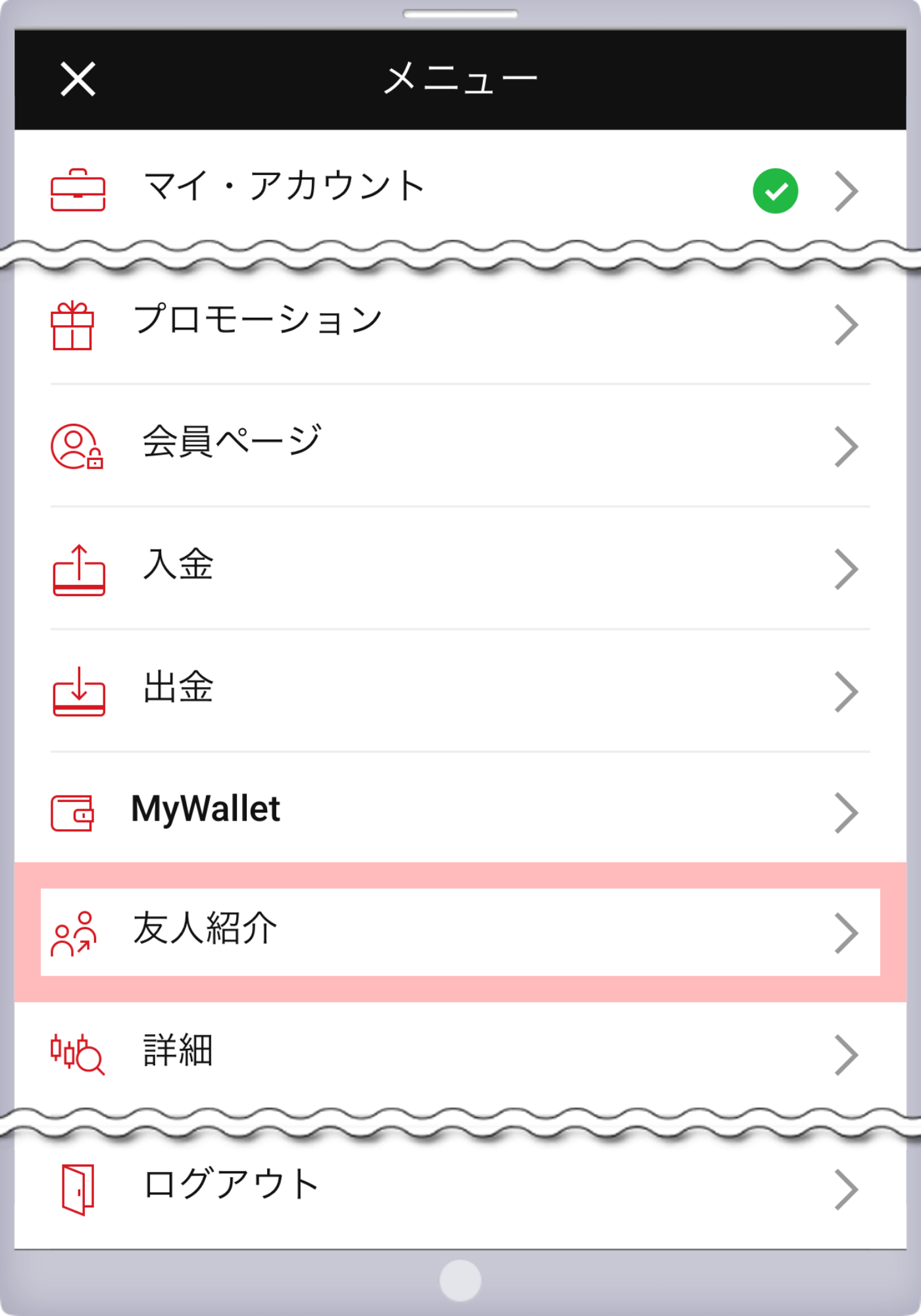
ご友人紹介ページへアクセスできます。
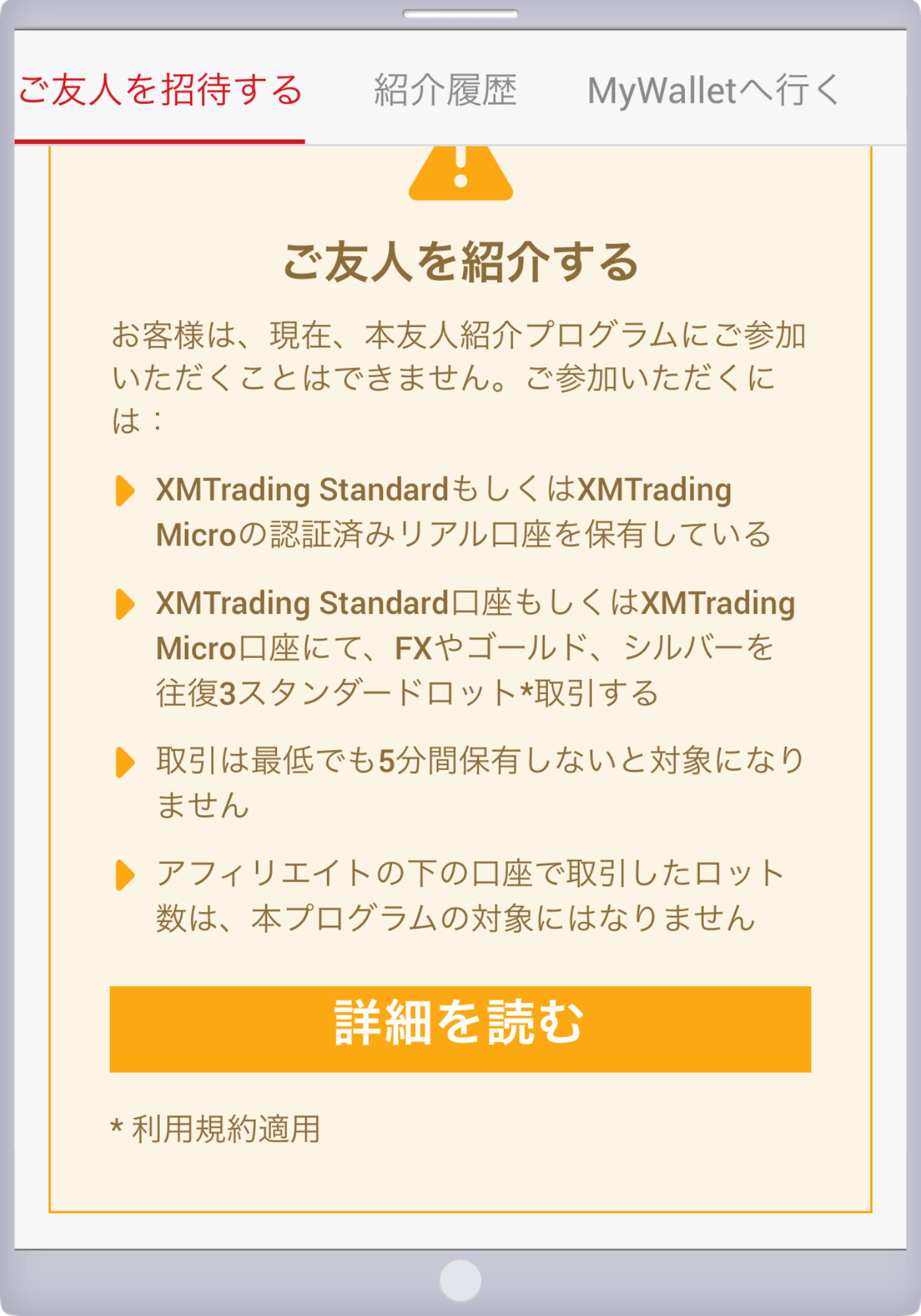
操作11
「詳細」をタップします。
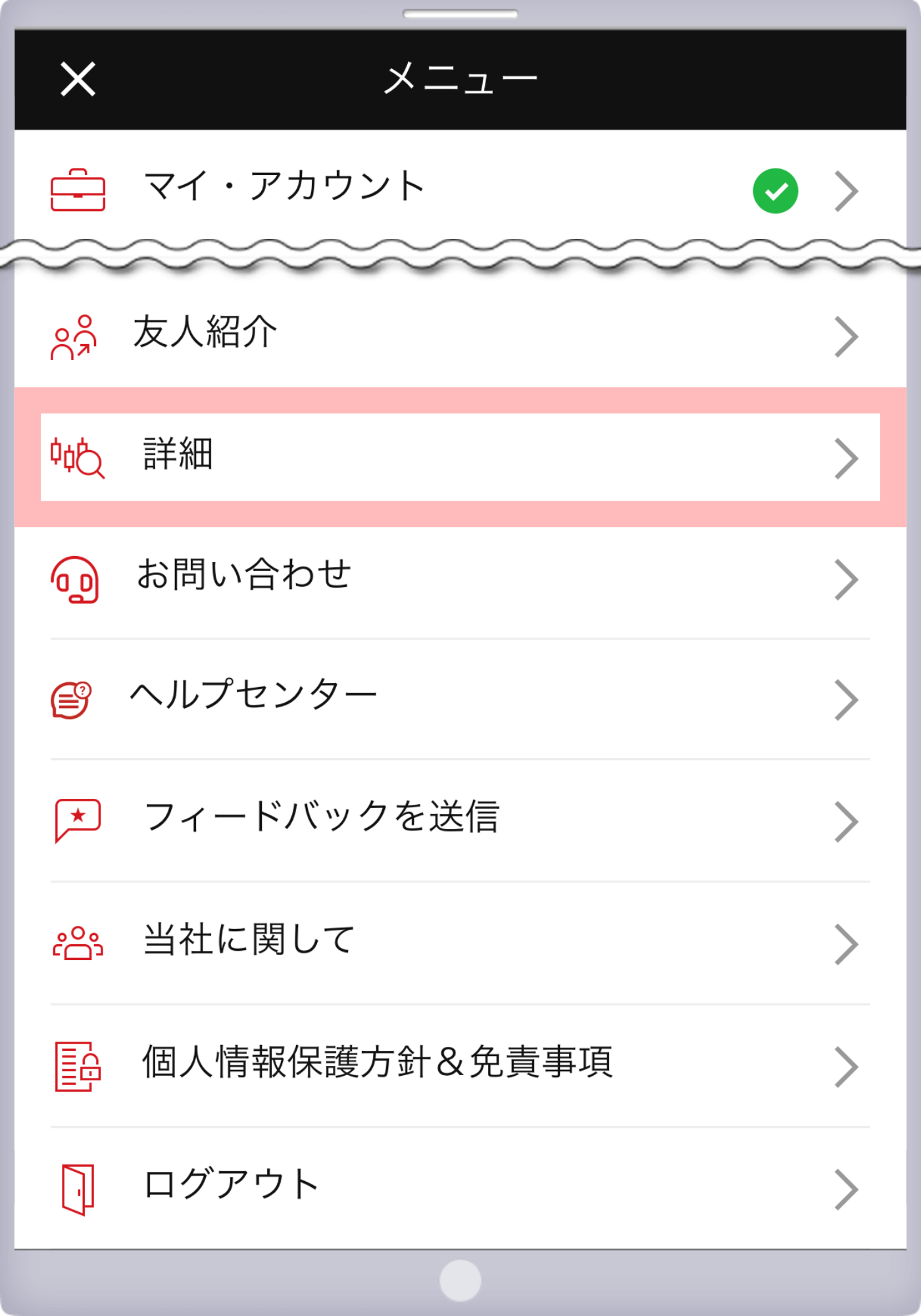
最新のテクニカル分析やニューストピックが確認(英語のみ)できます。
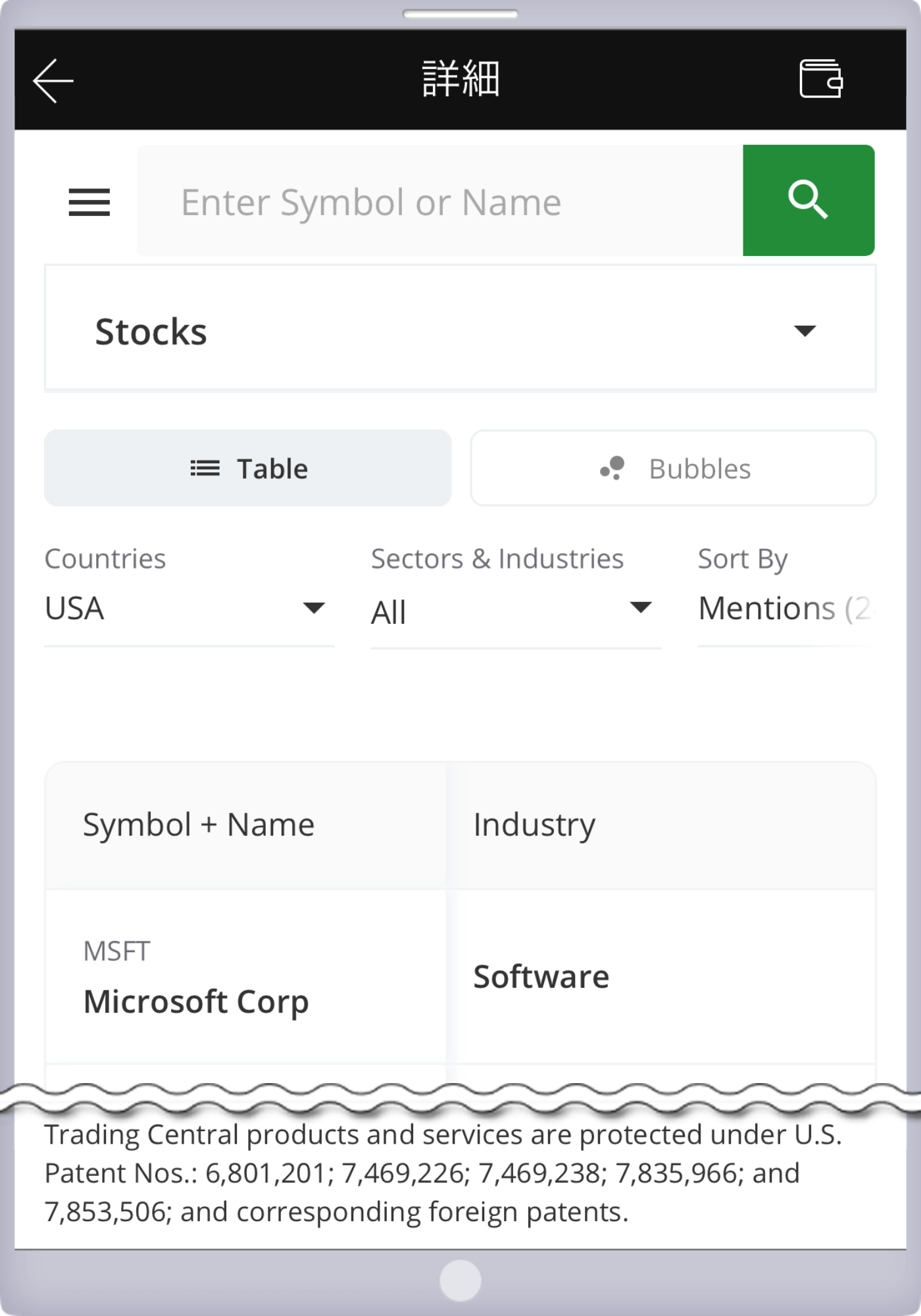
操作12
「お問い合わせ」をタップします。
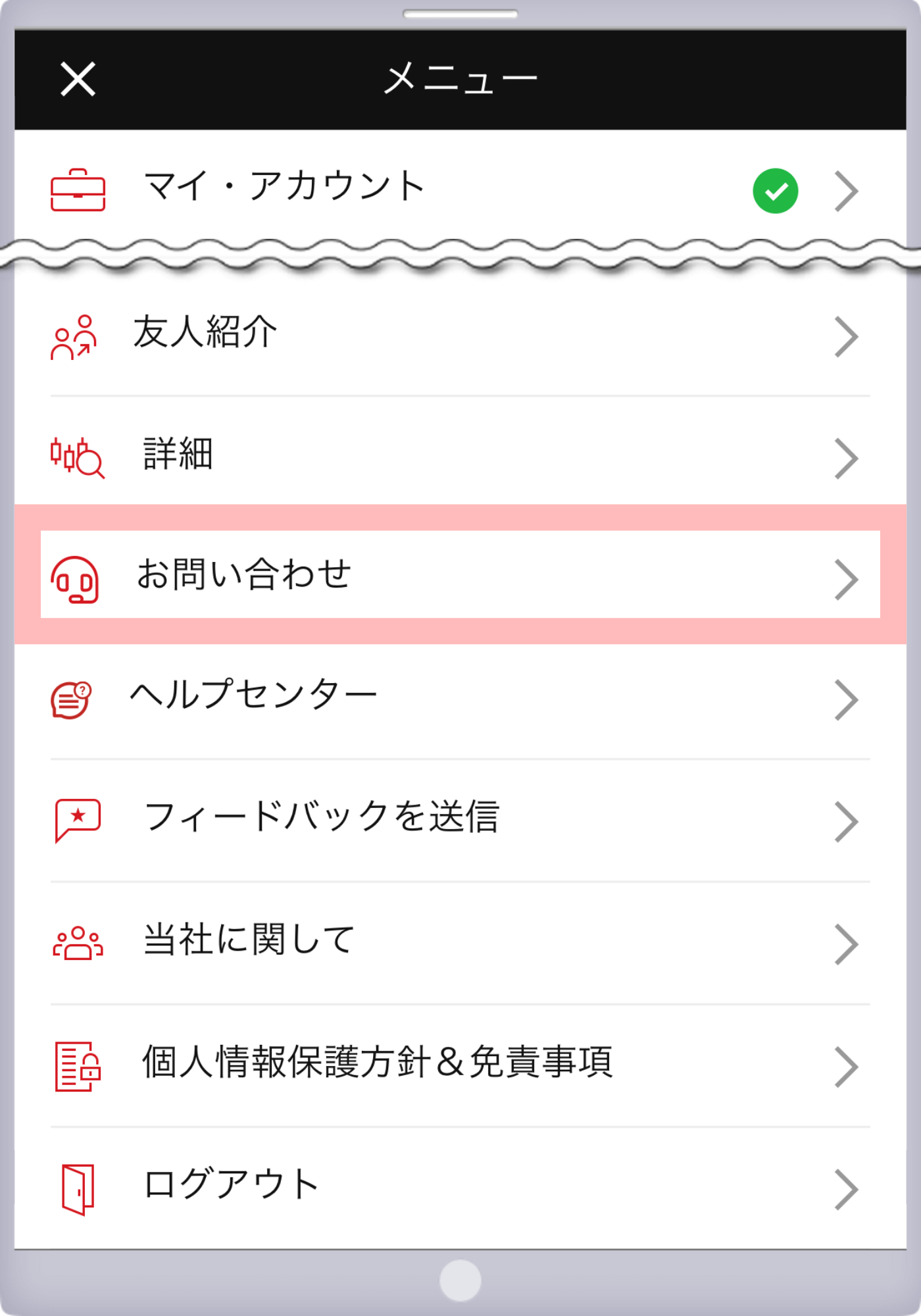
「日本語ライブチャット」をタップします。
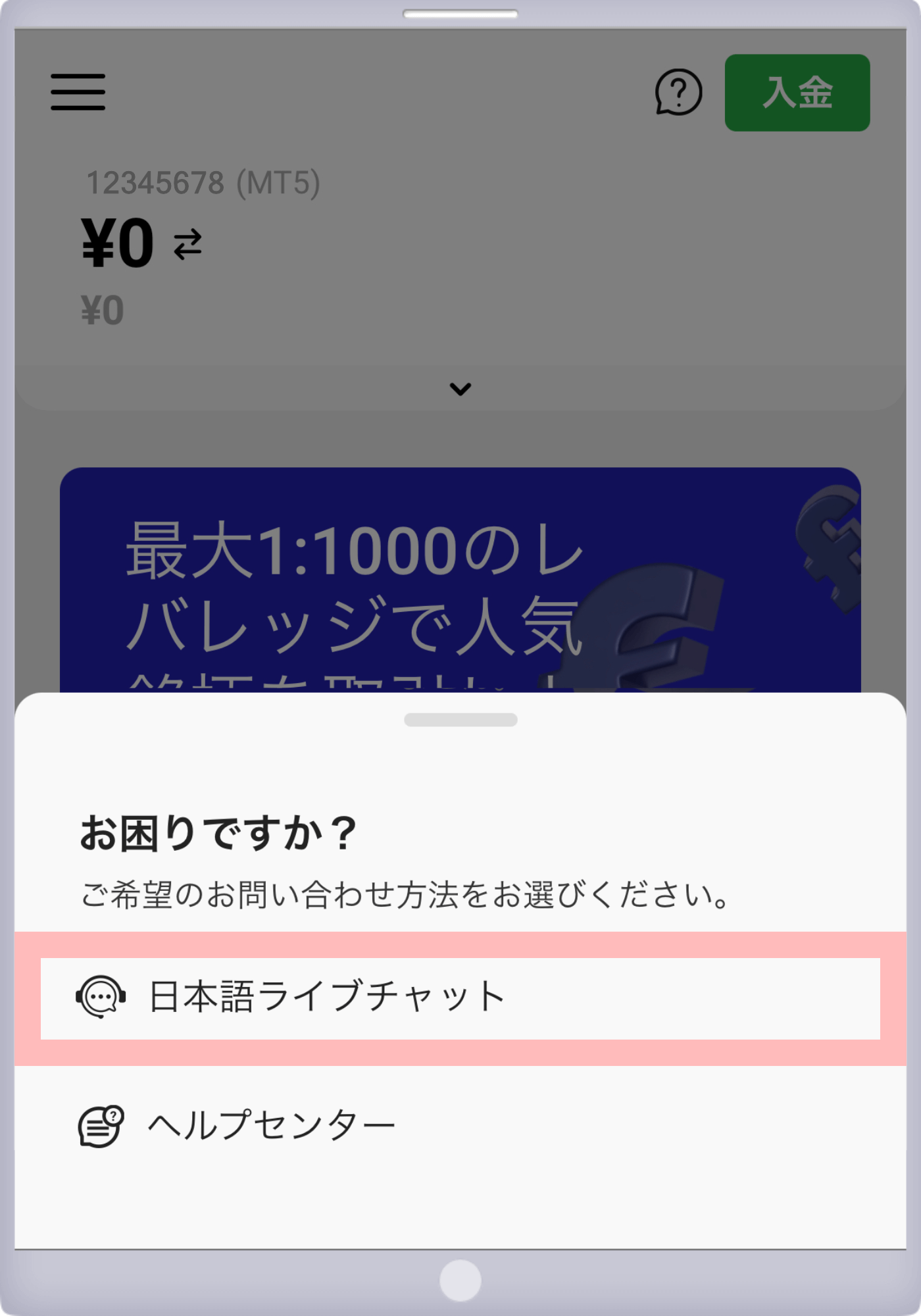
ライブチャットでの日本人オペレーターへのお問い合わせができます。
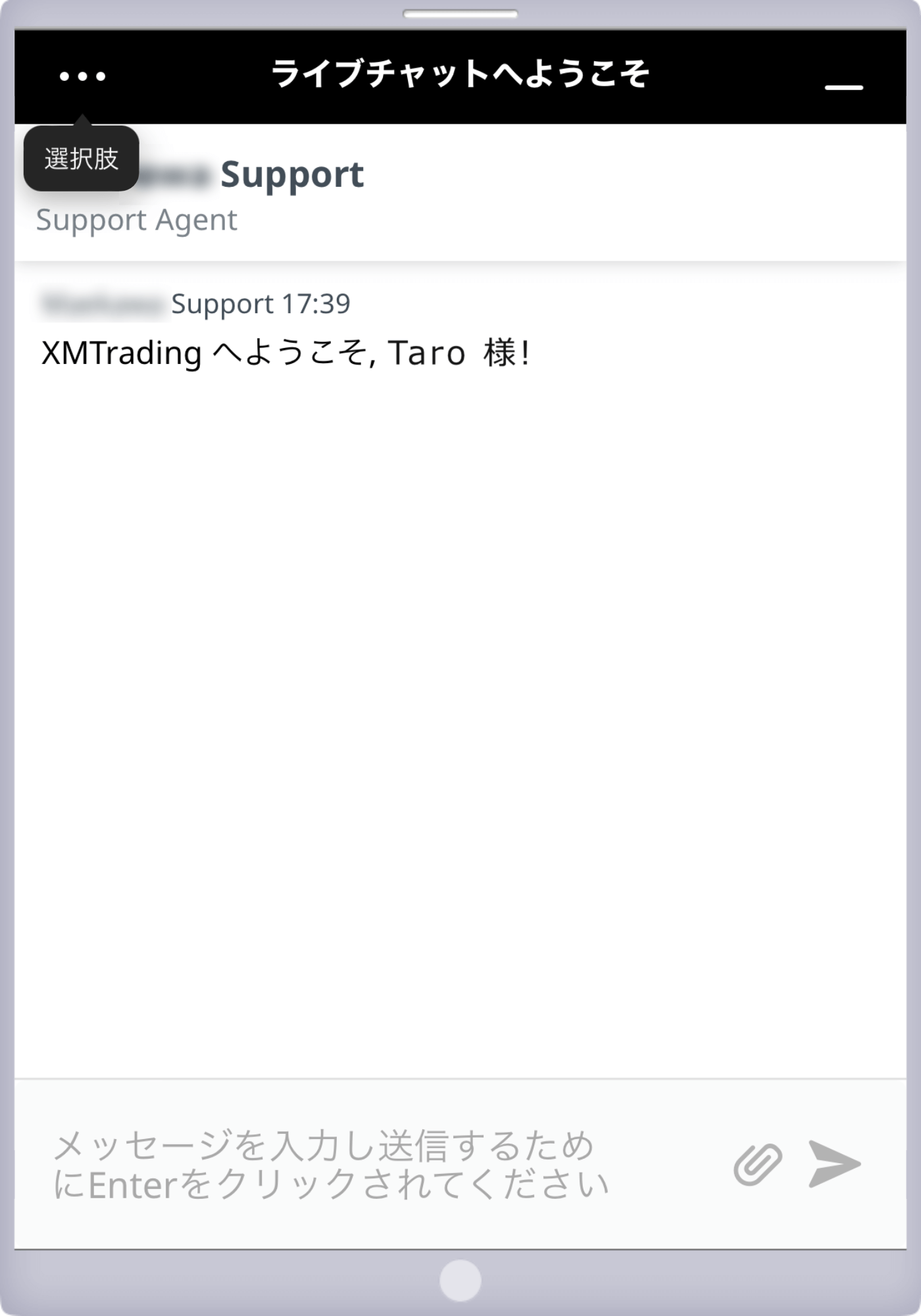
操作13
「ヘルプセンター」をタップします。
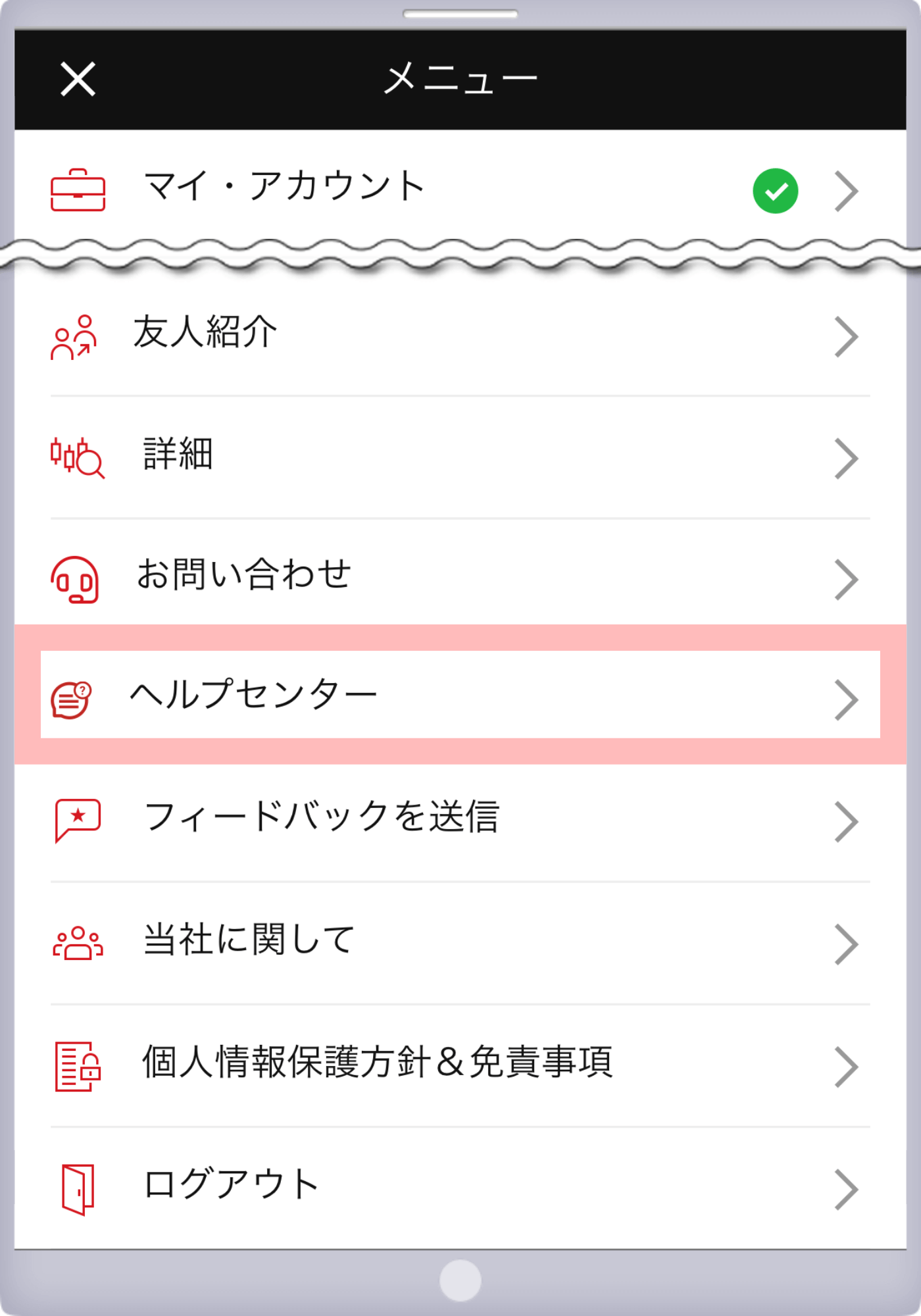
「ヘルプセンター」にてXMのFAQ(よくあるご質問)へアクセスできます。
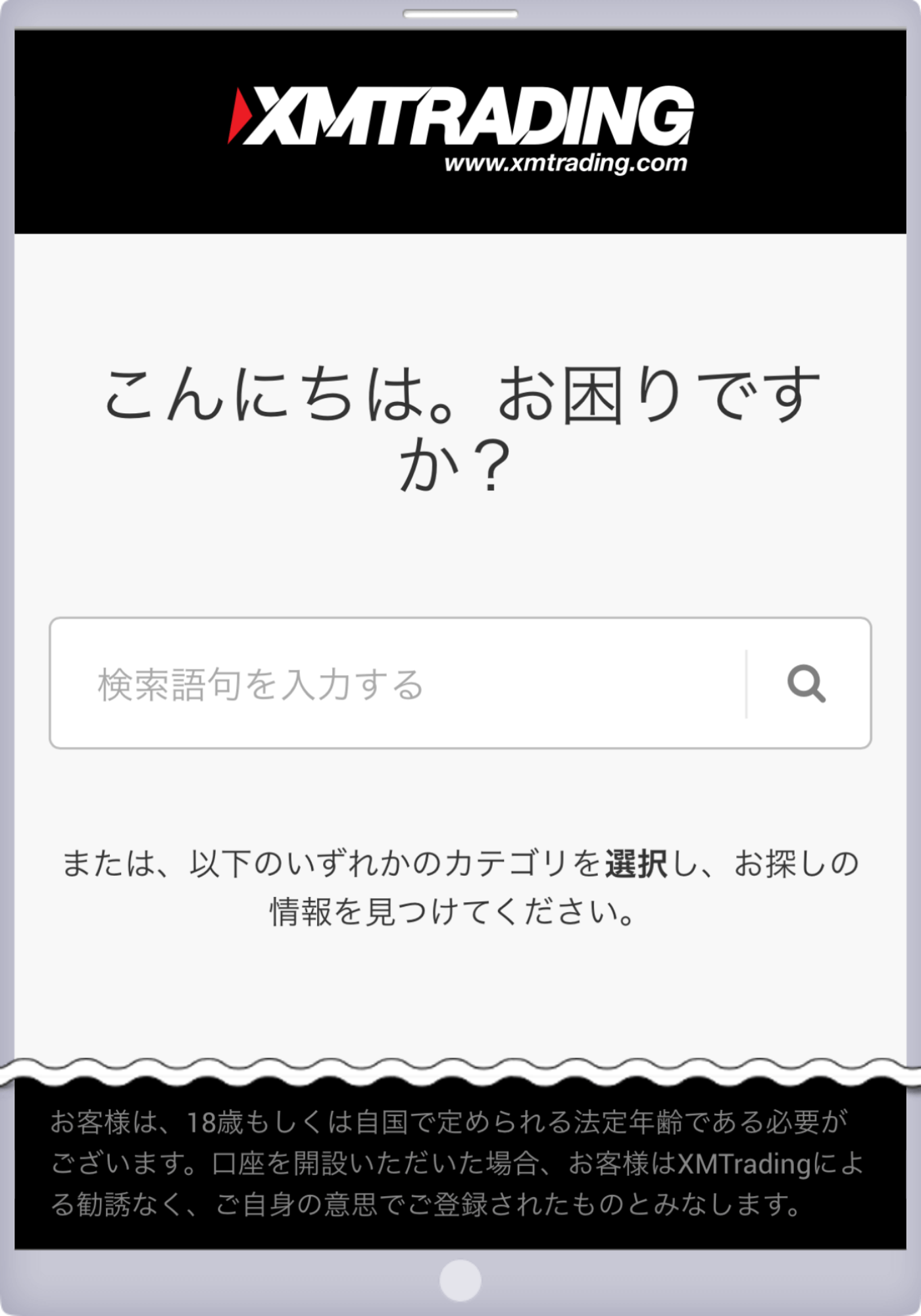
Androidの「詳細」画面
操作1
「マイ・アカウント」をタップします。
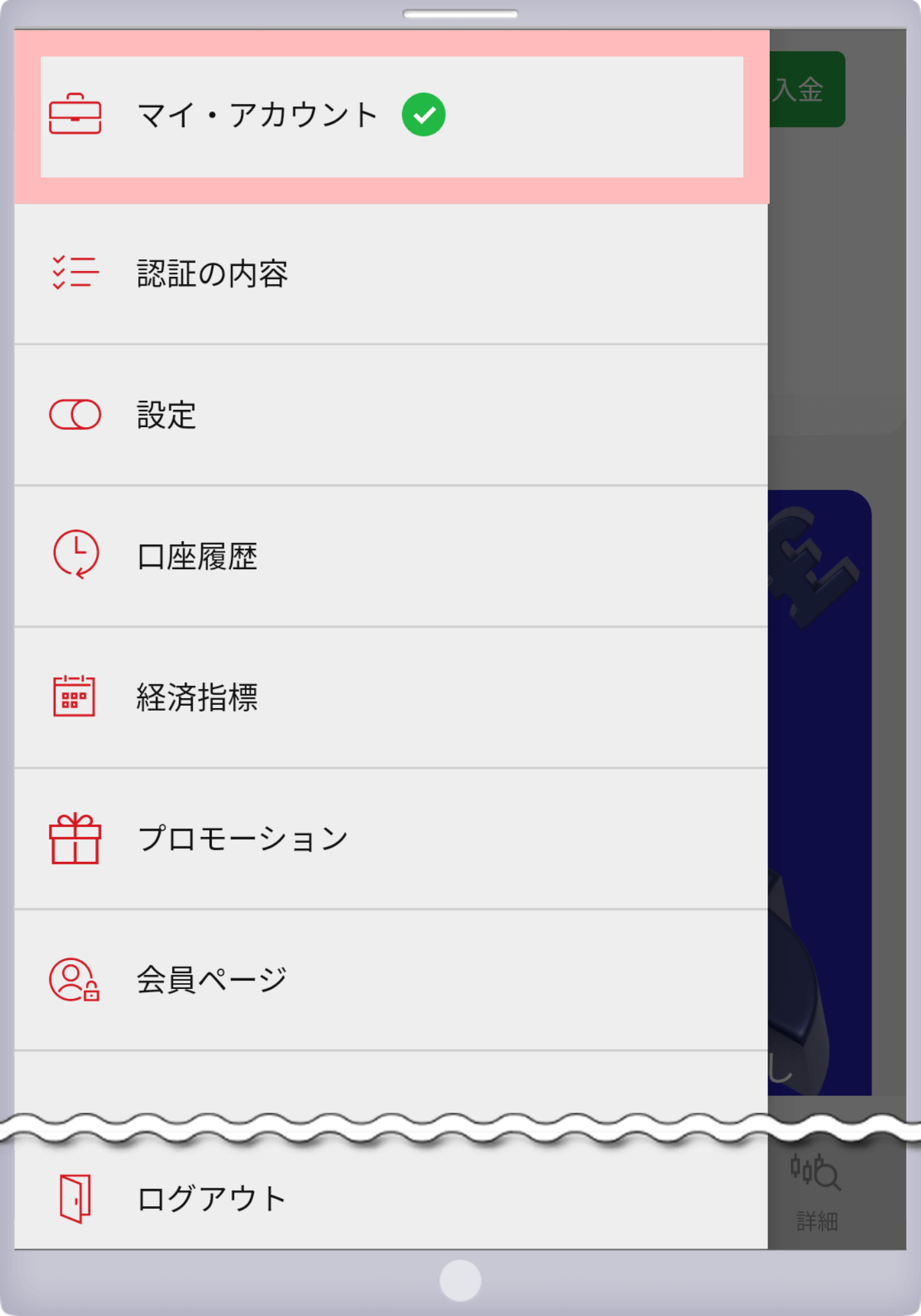
口座情報が確認できます。
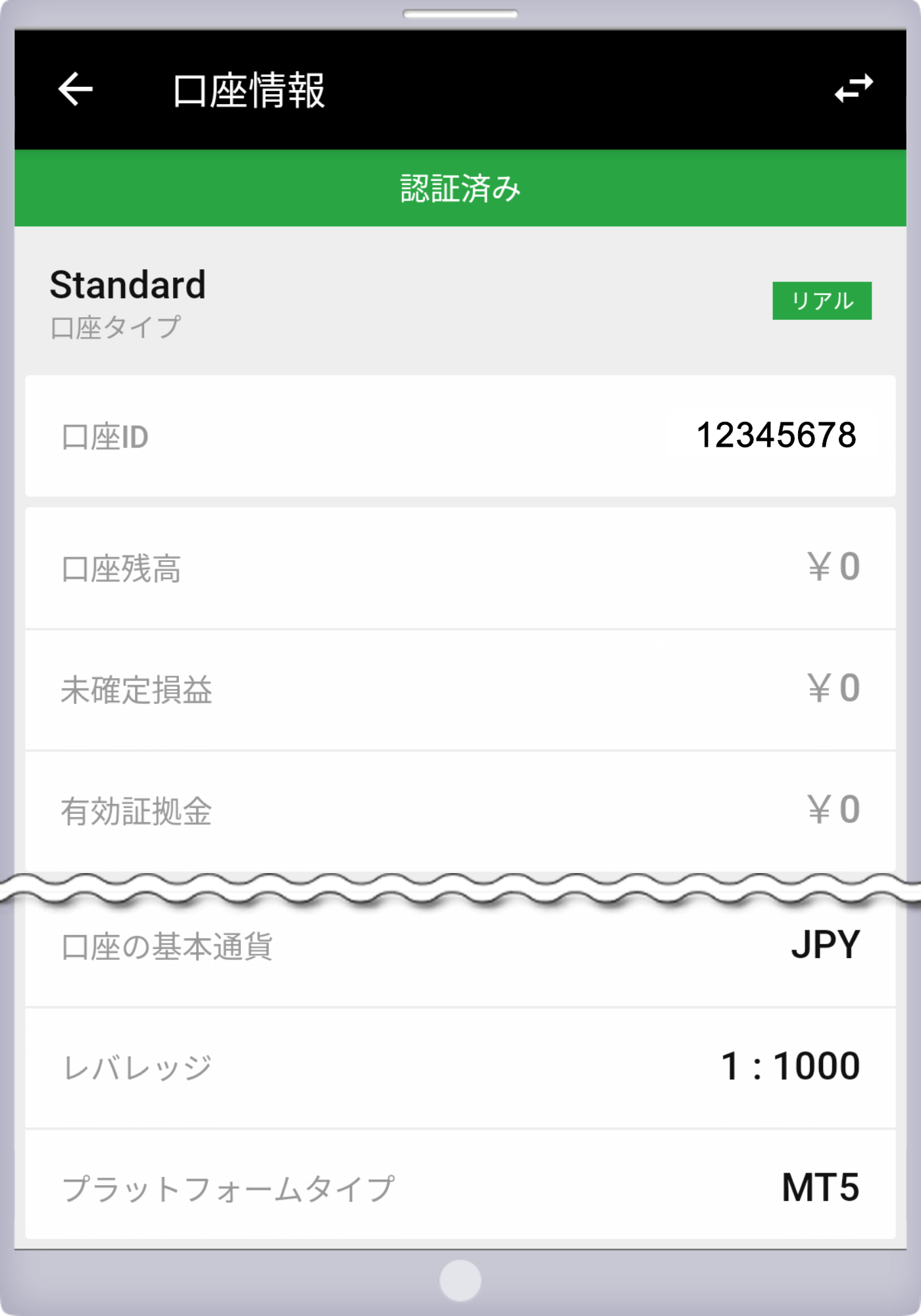
操作2
「認証の内容」をタップします。
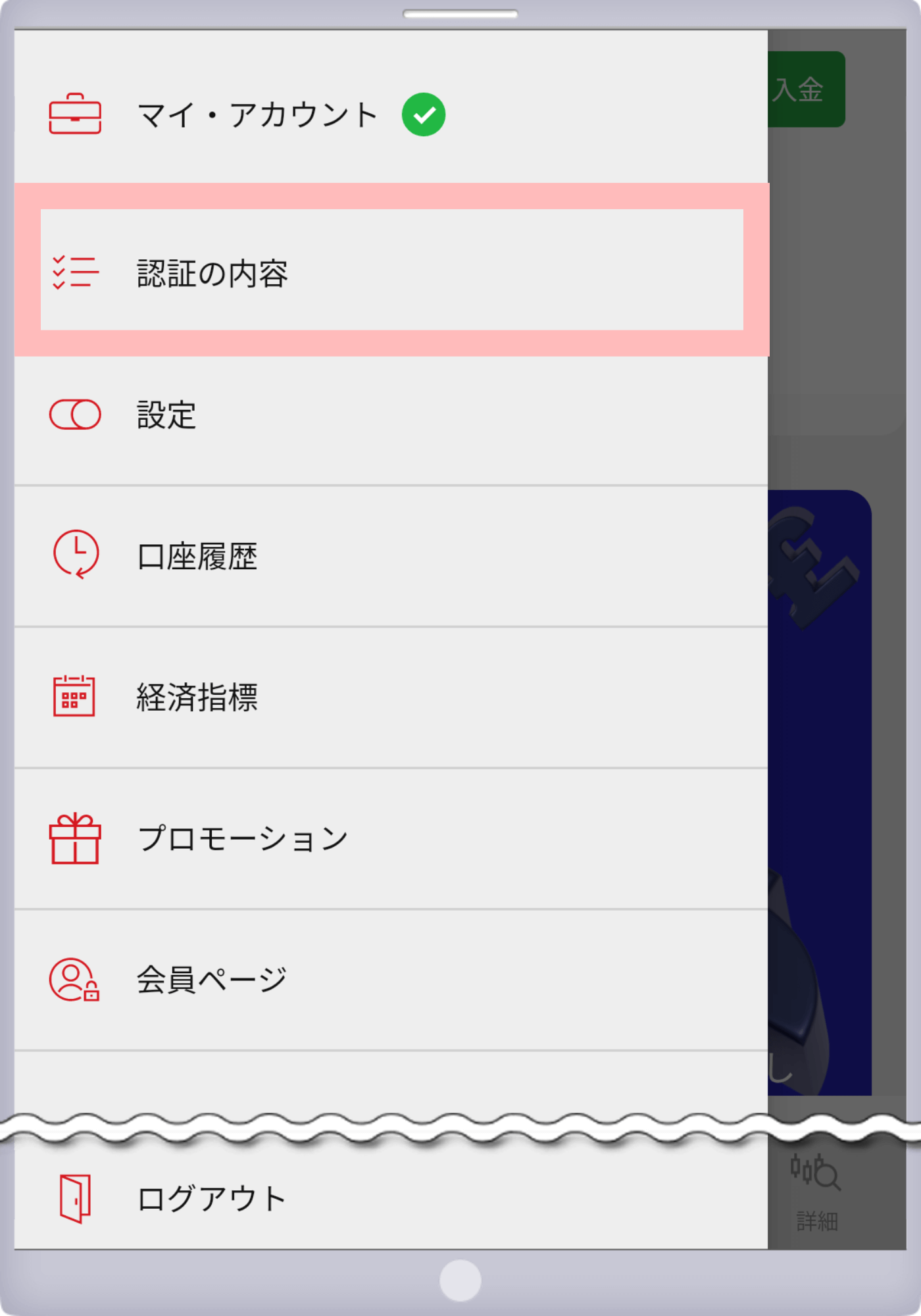
取引口座の有効化手続き、及び認証状況が確認できます。
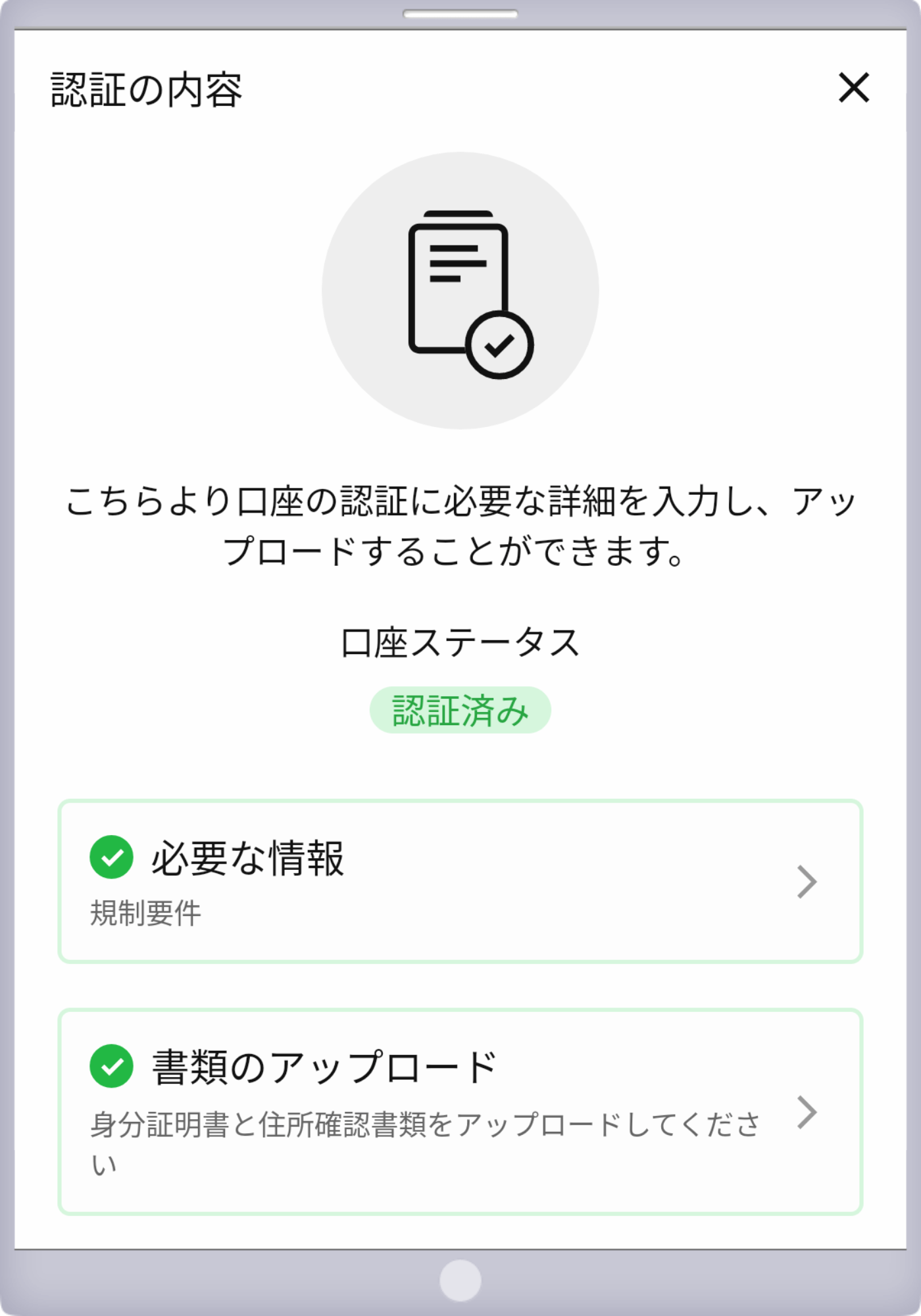
操作3
「設定」をタップします。
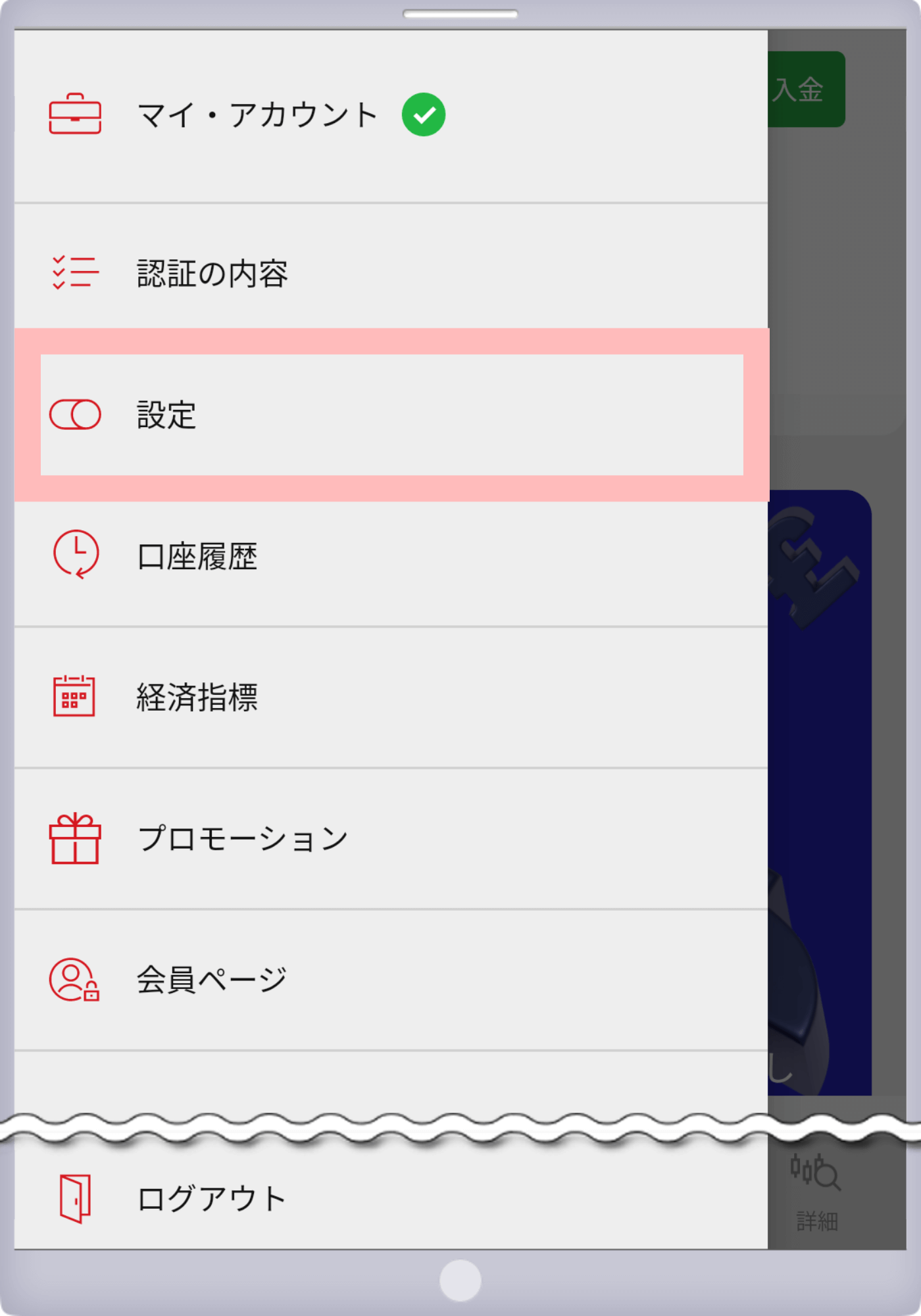
XMアプリの言語や背景色、通知等を設定できます。
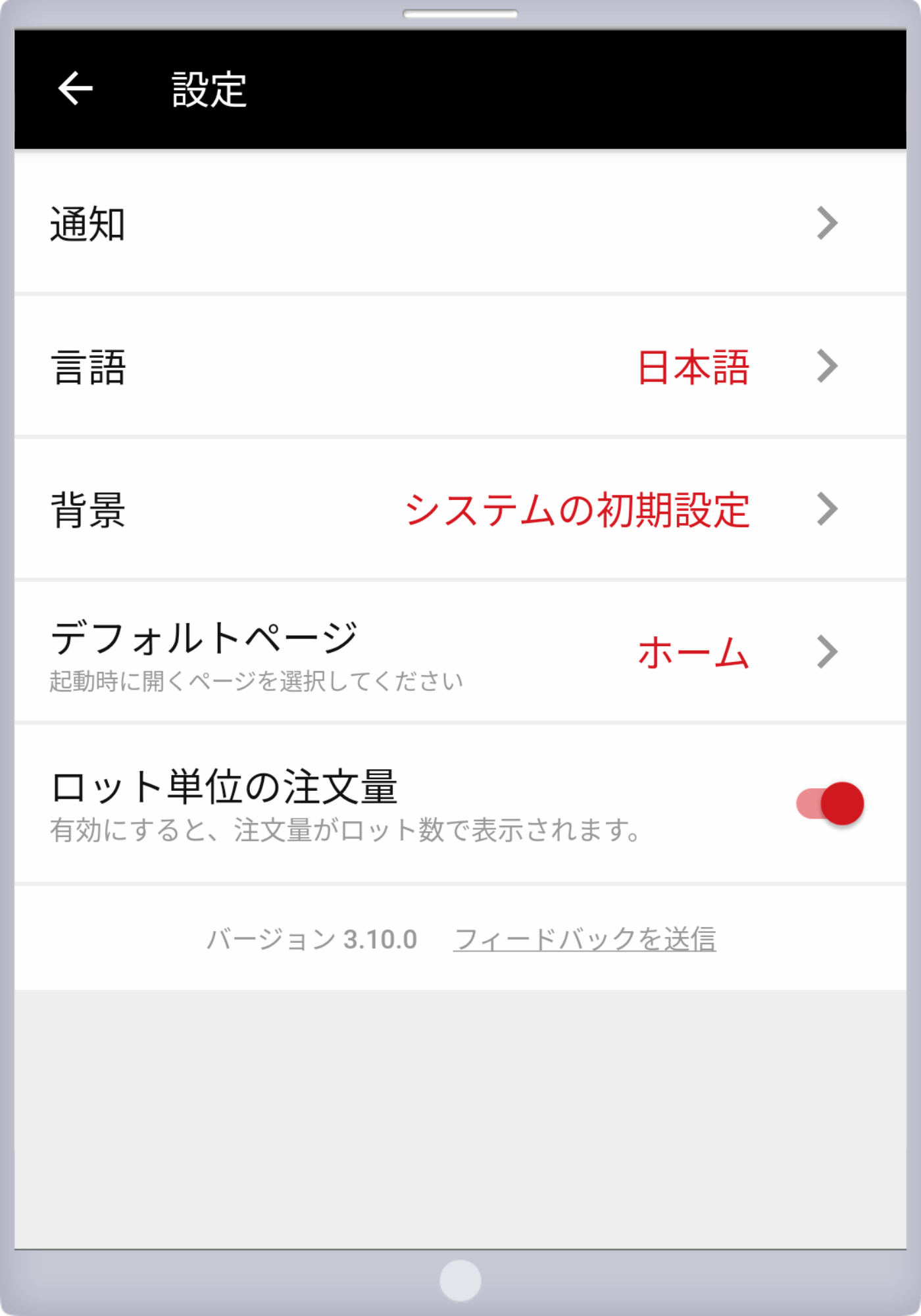
操作4
「口座履歴」をタップします。
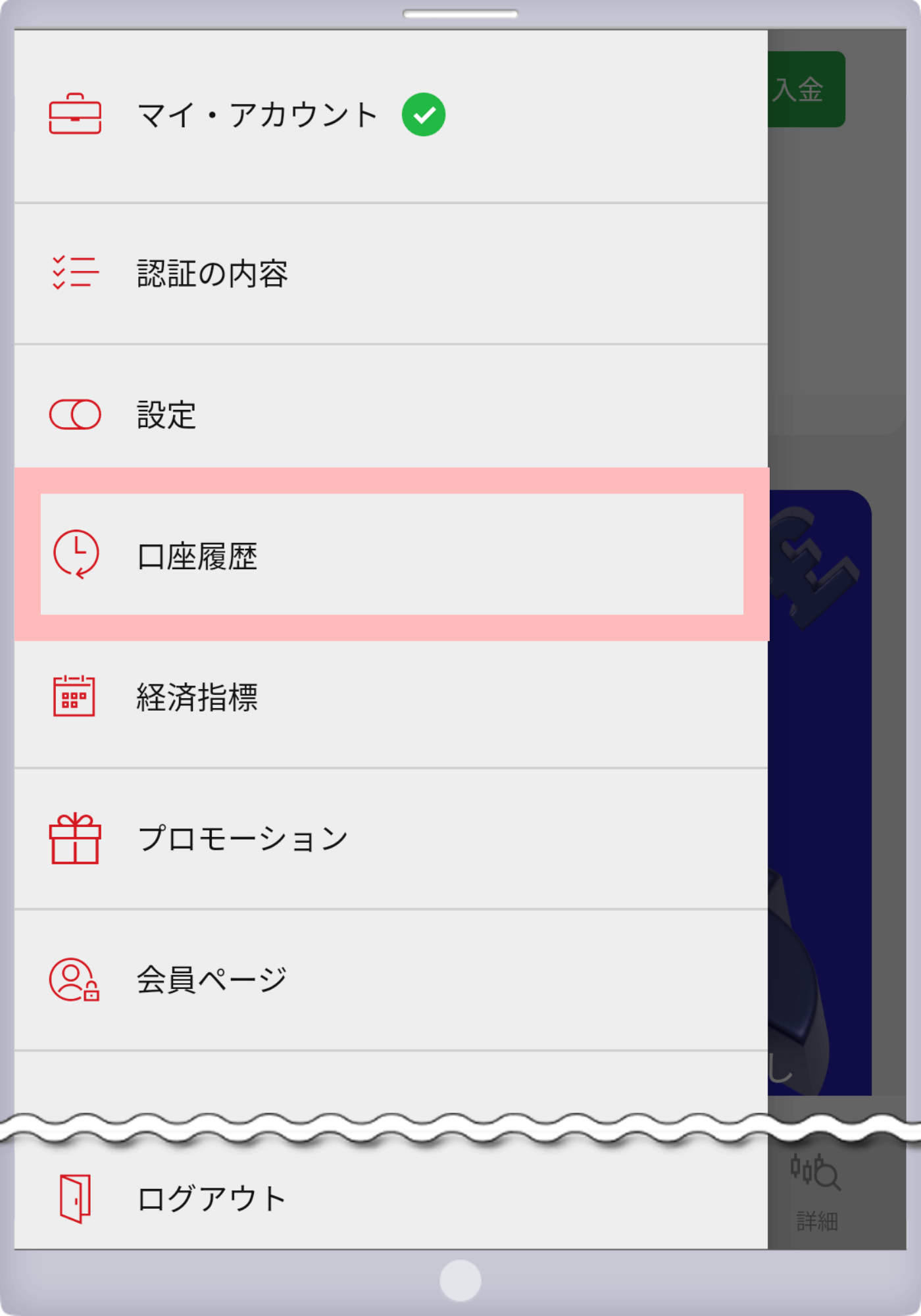
MT4/MT5口座のお取引履歴が確認できます。
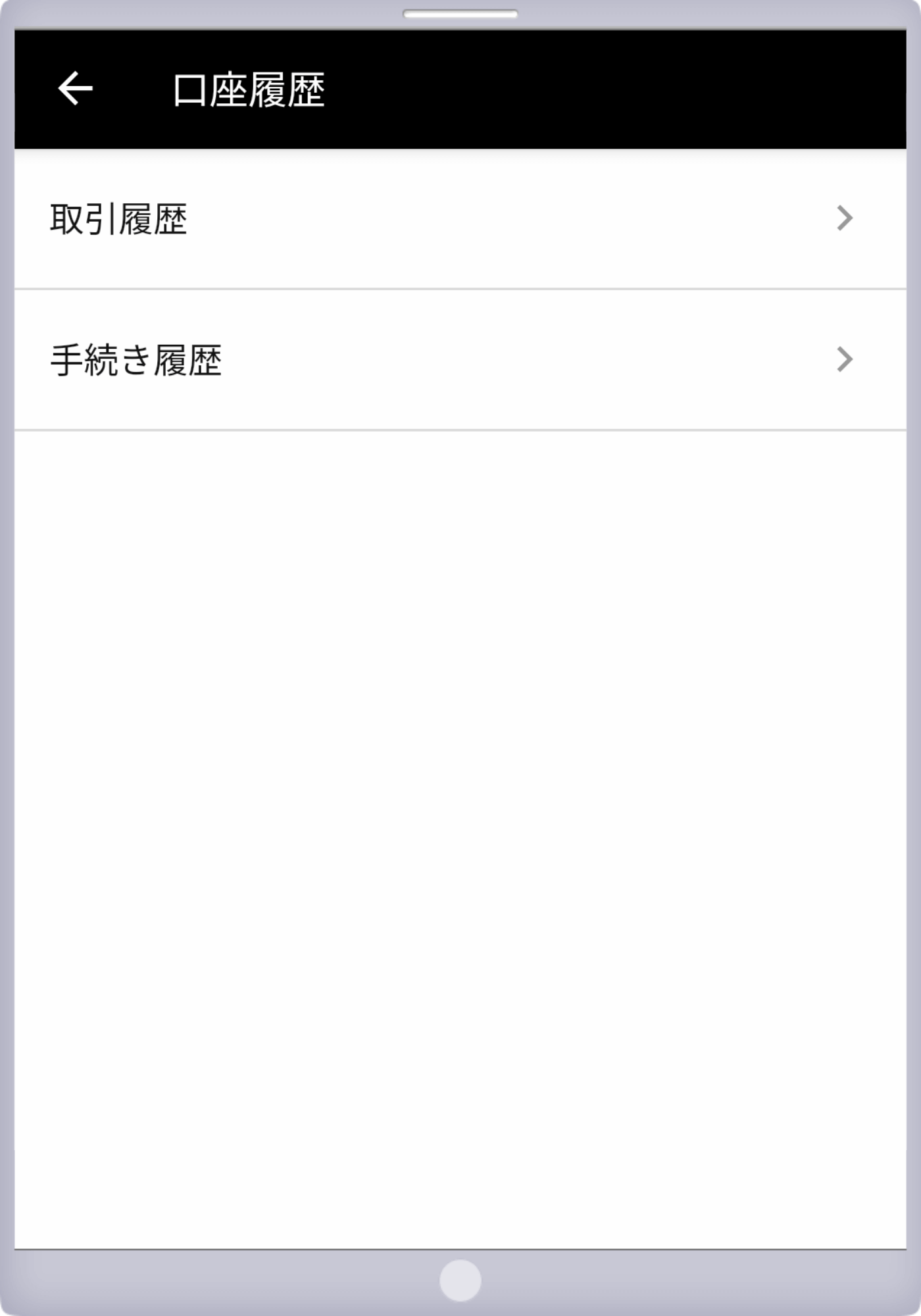
操作5
「プロモーション」をタップします。
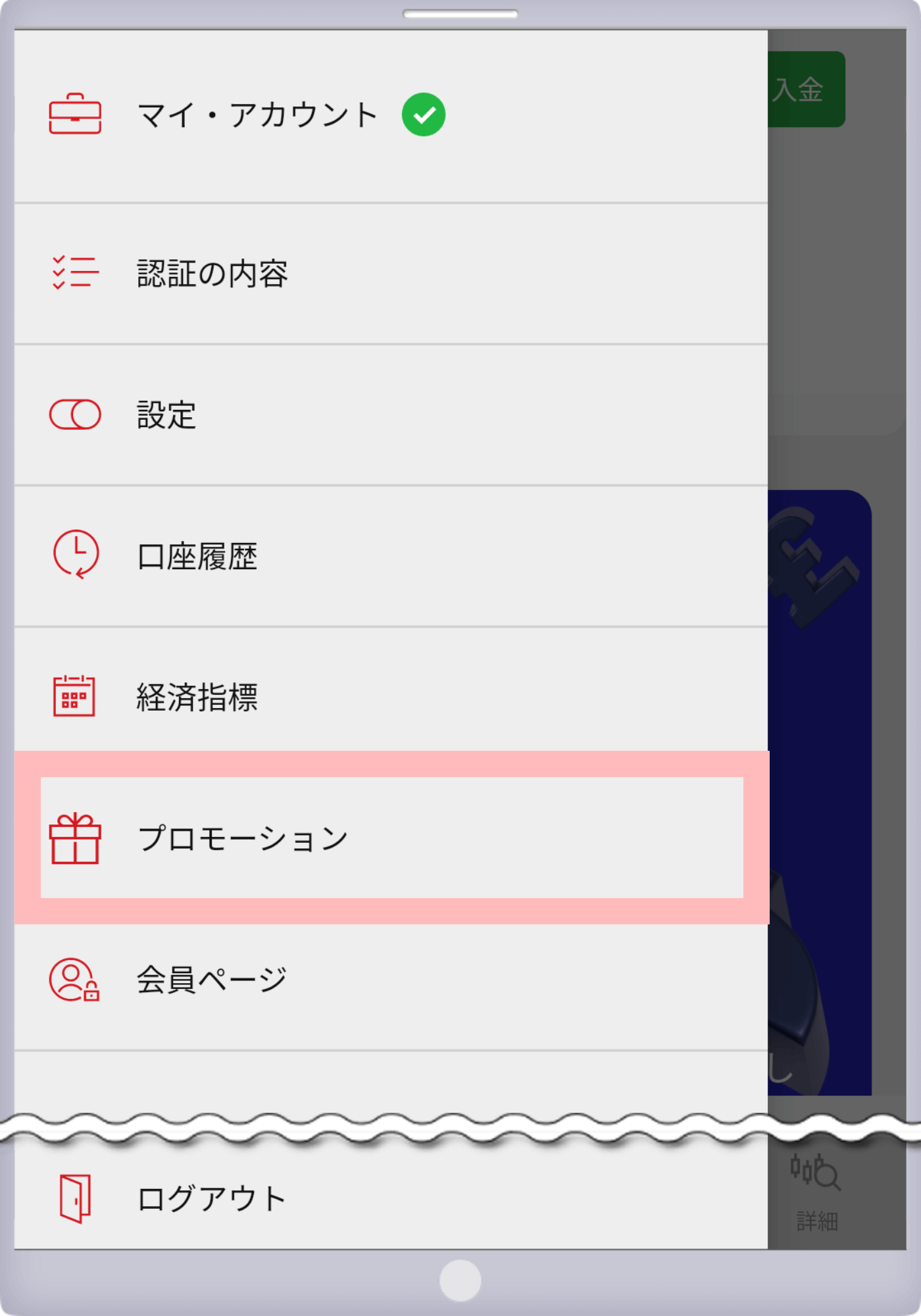
XMで実施中のボーナスキャンペーンが確認できます。
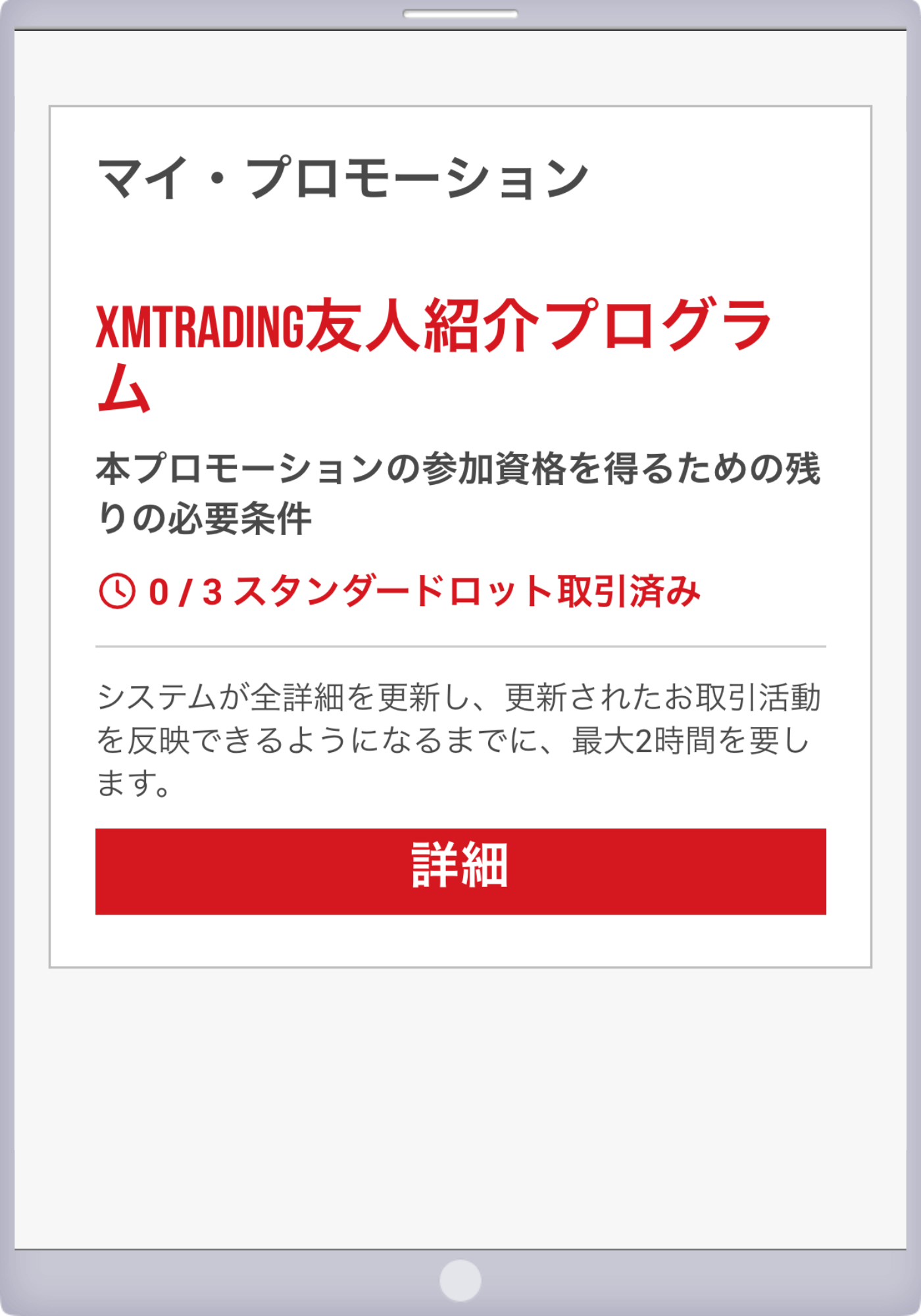
操作6
「会員ページ」をタップします。
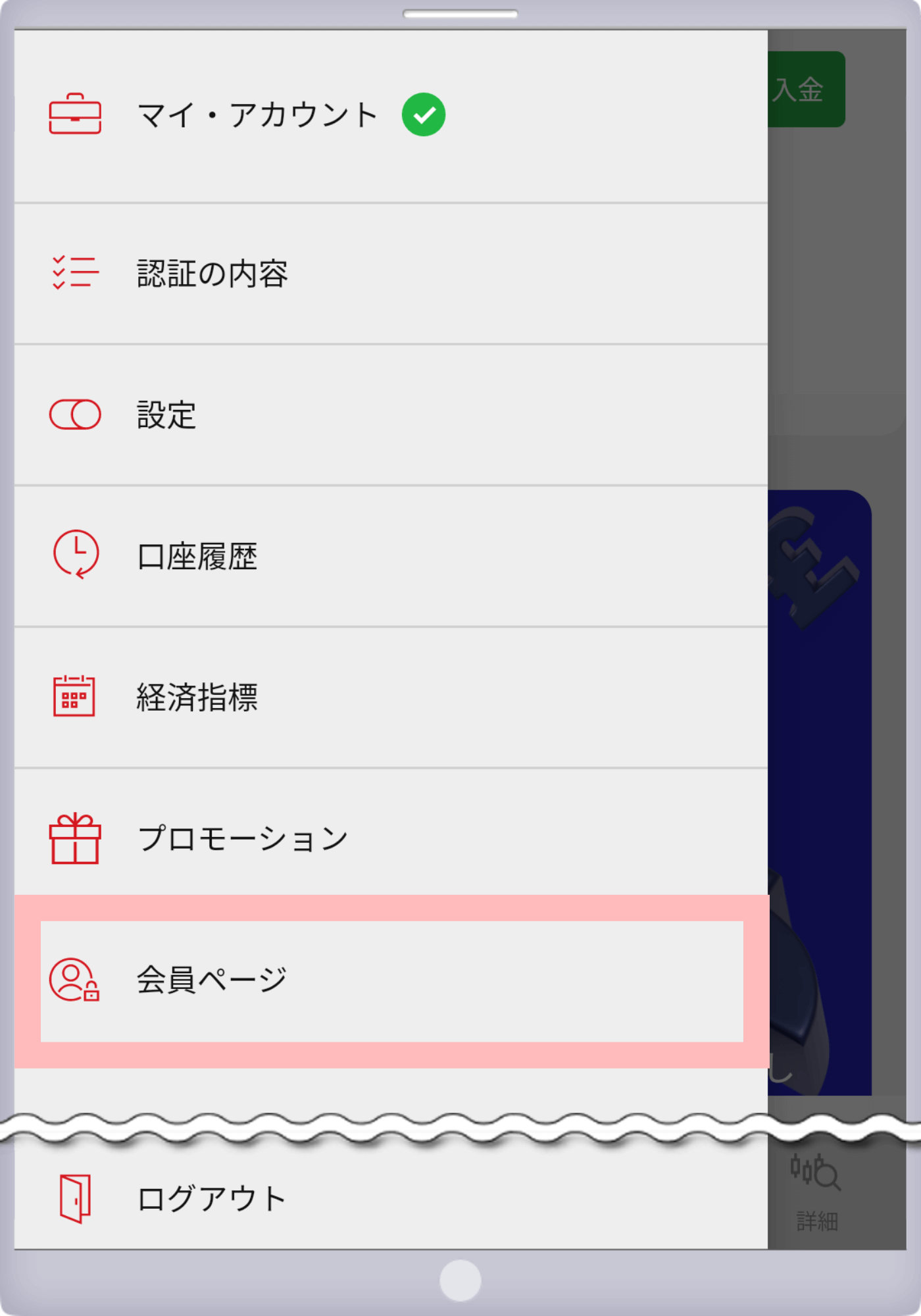
XM会員ページへアクセスできます。
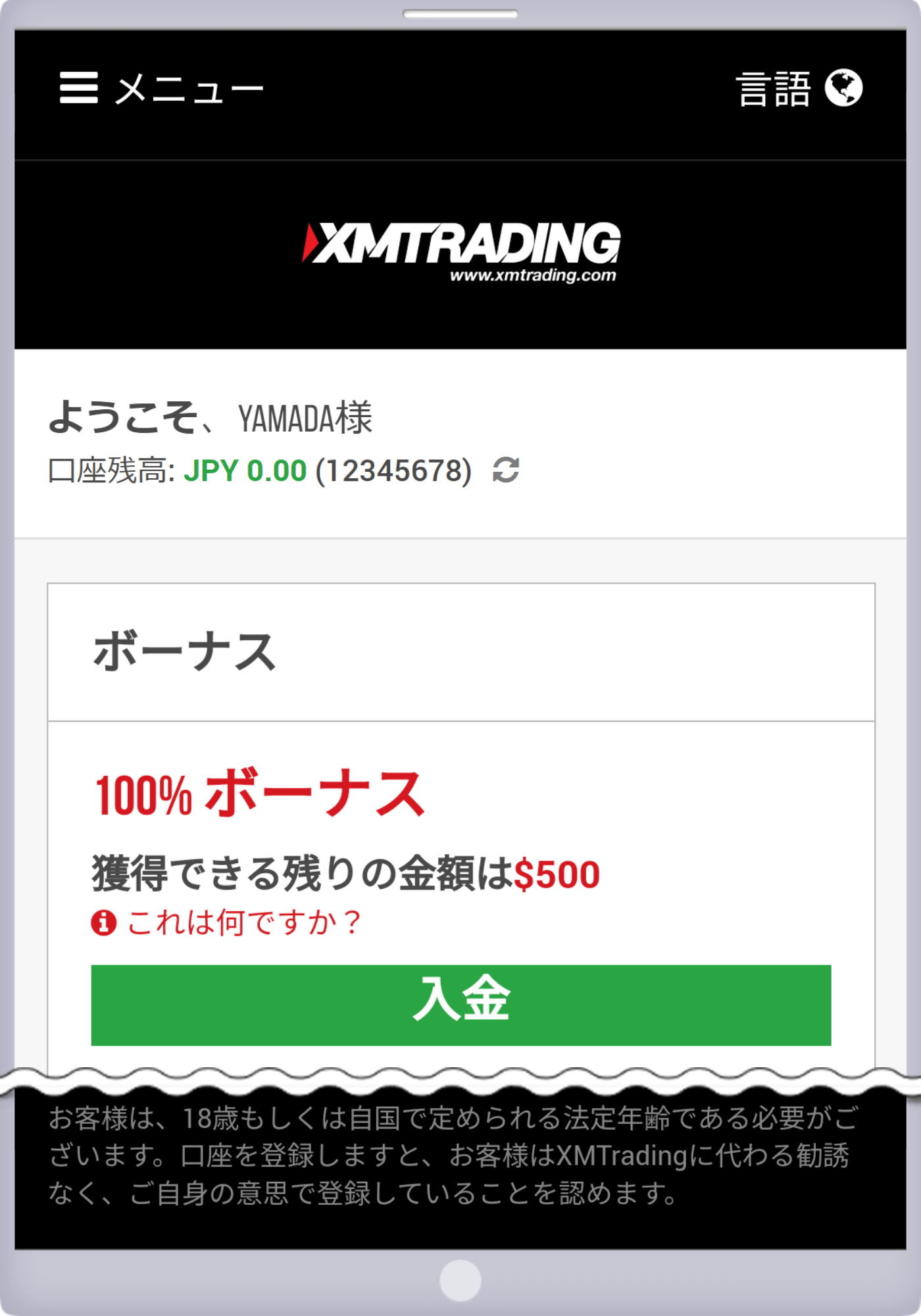
操作7
「入金」をタップします。
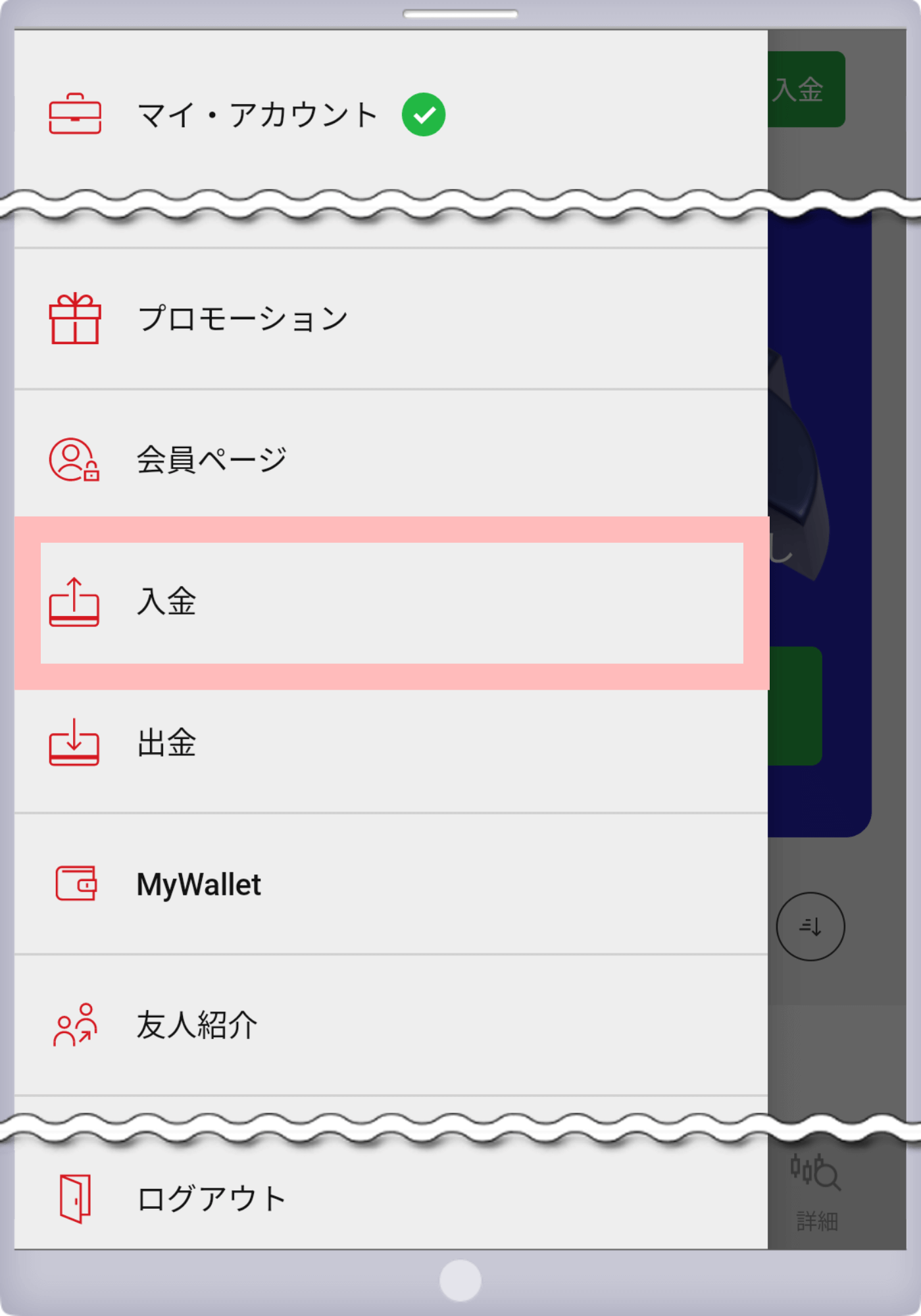
XM会員ページ経由で入金のお手続きができます。

操作8
「出金」をタップします。
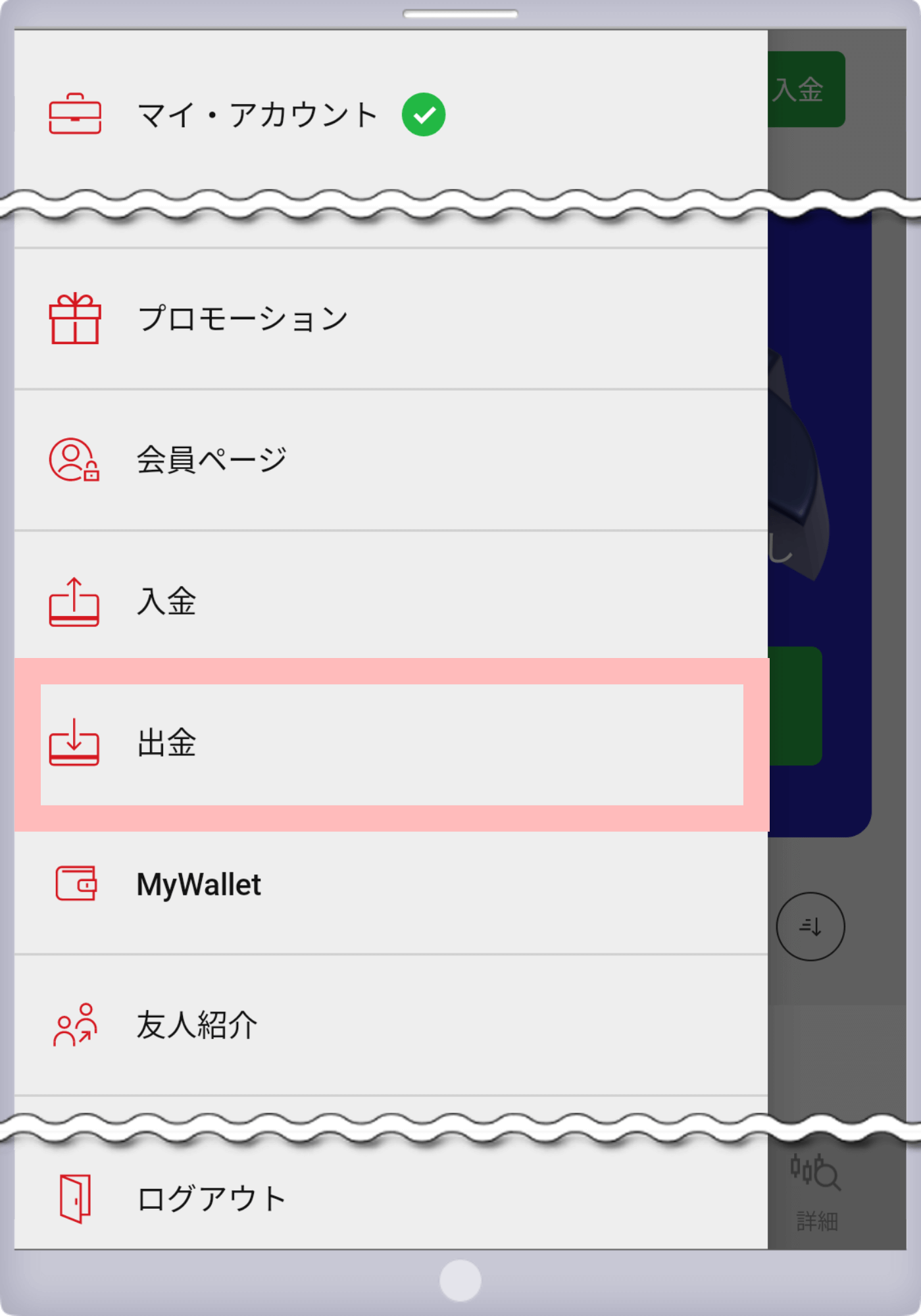
XM会員ページ経由で出金のお手続きができます。
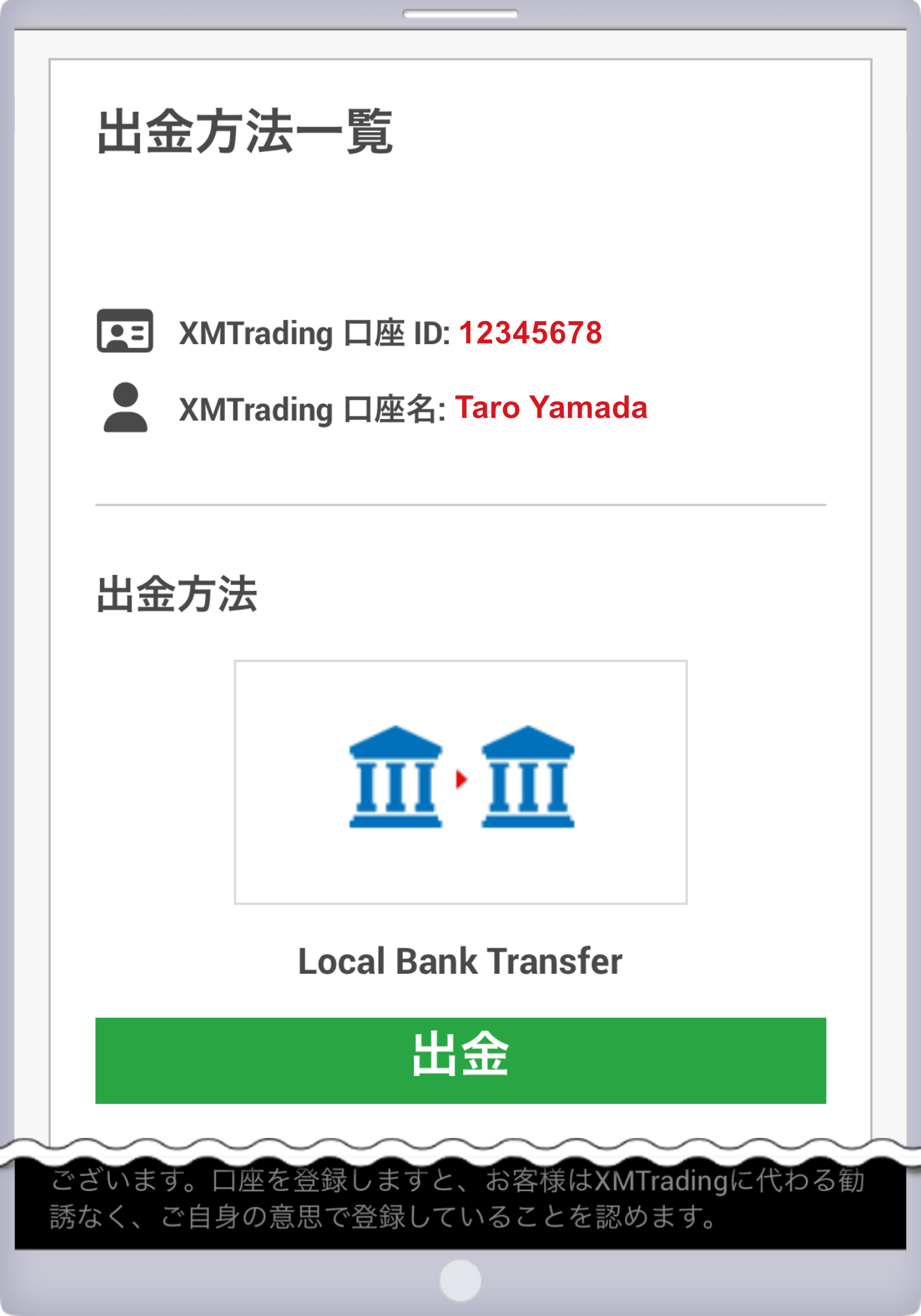
操作9
「MyWallet」をタップします。
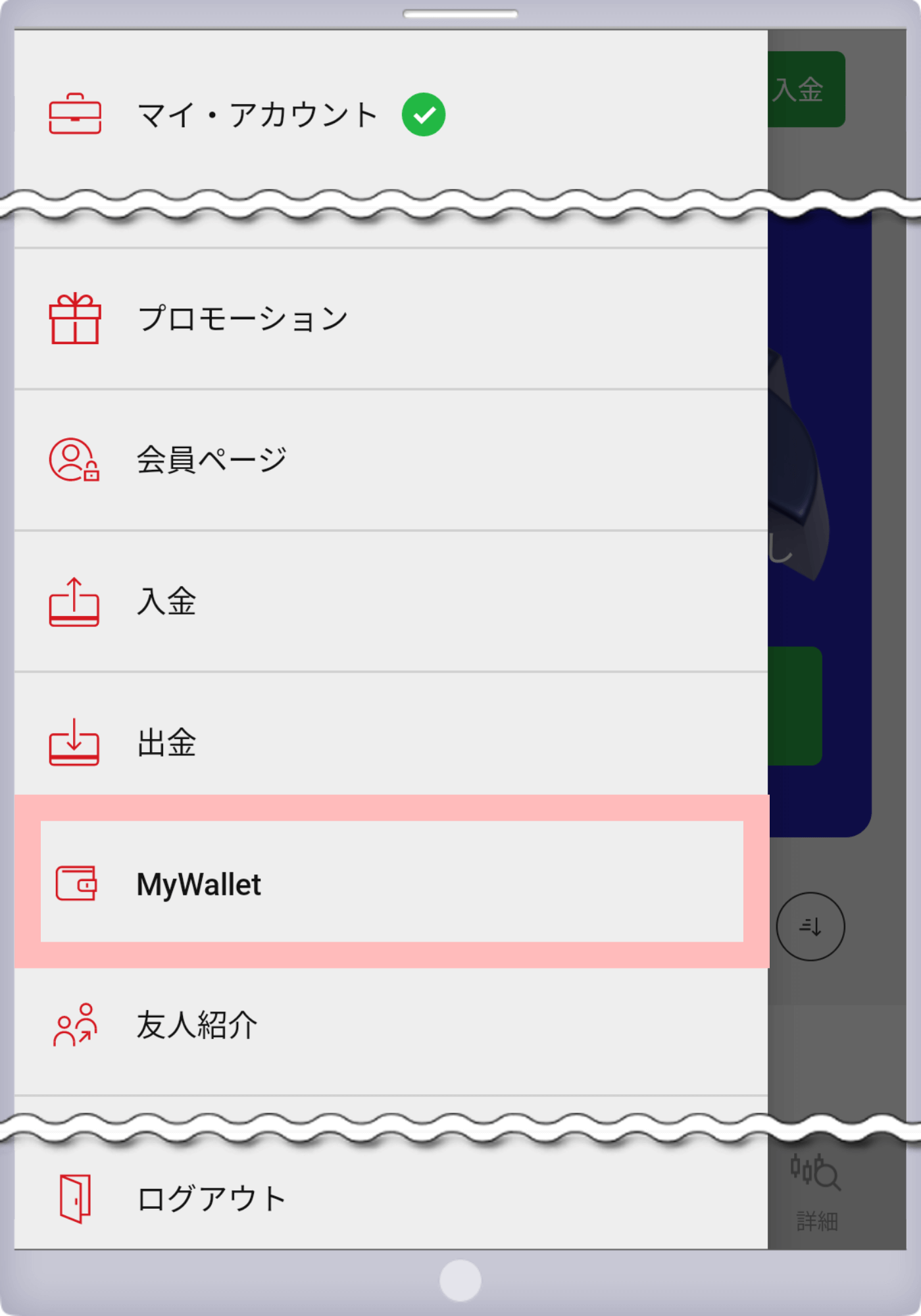
友人紹介キャンペーン等で受け取ったボーナスを管理するMyWalletが確認できます。
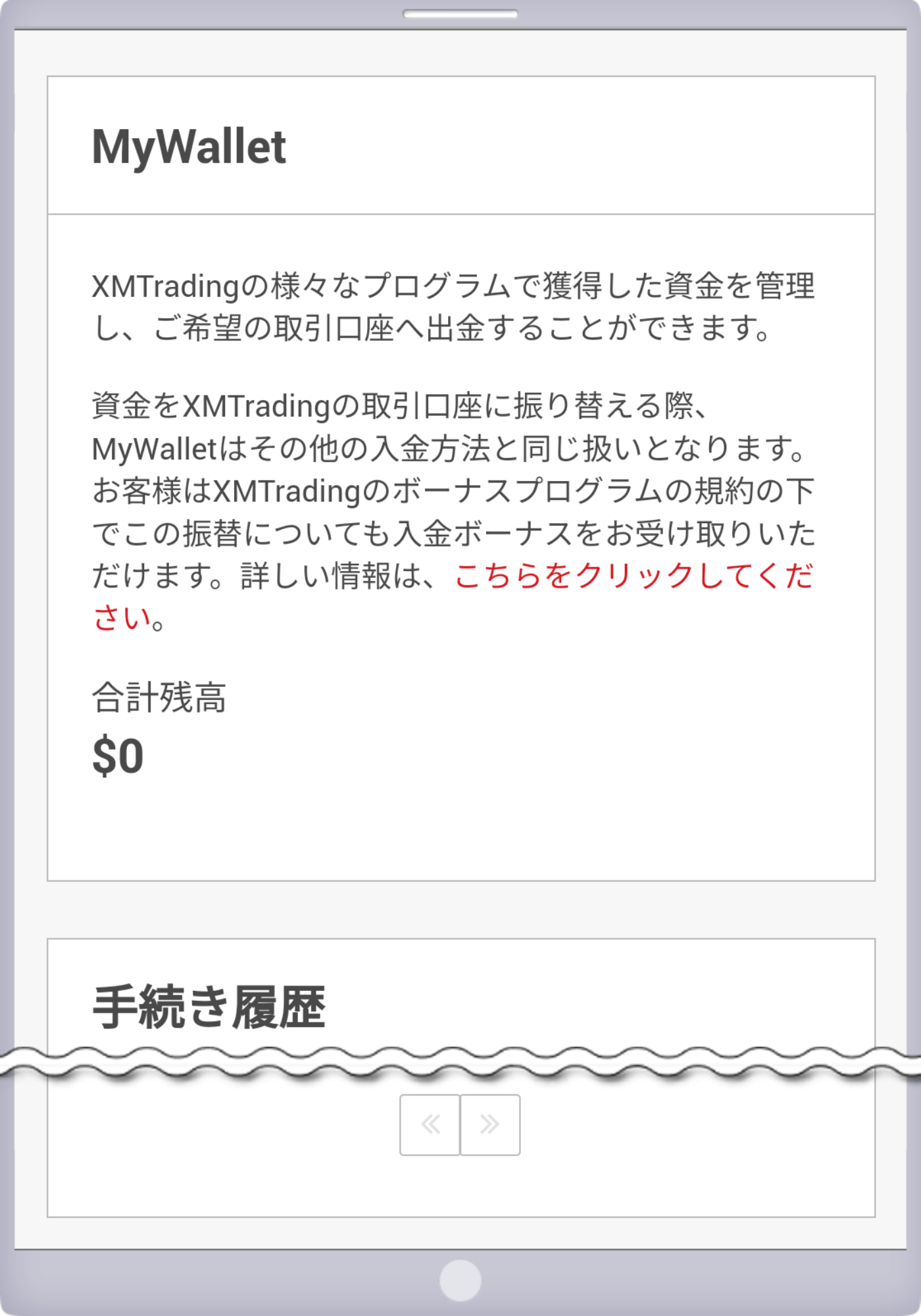
操作10
「友人紹介」をタップします。
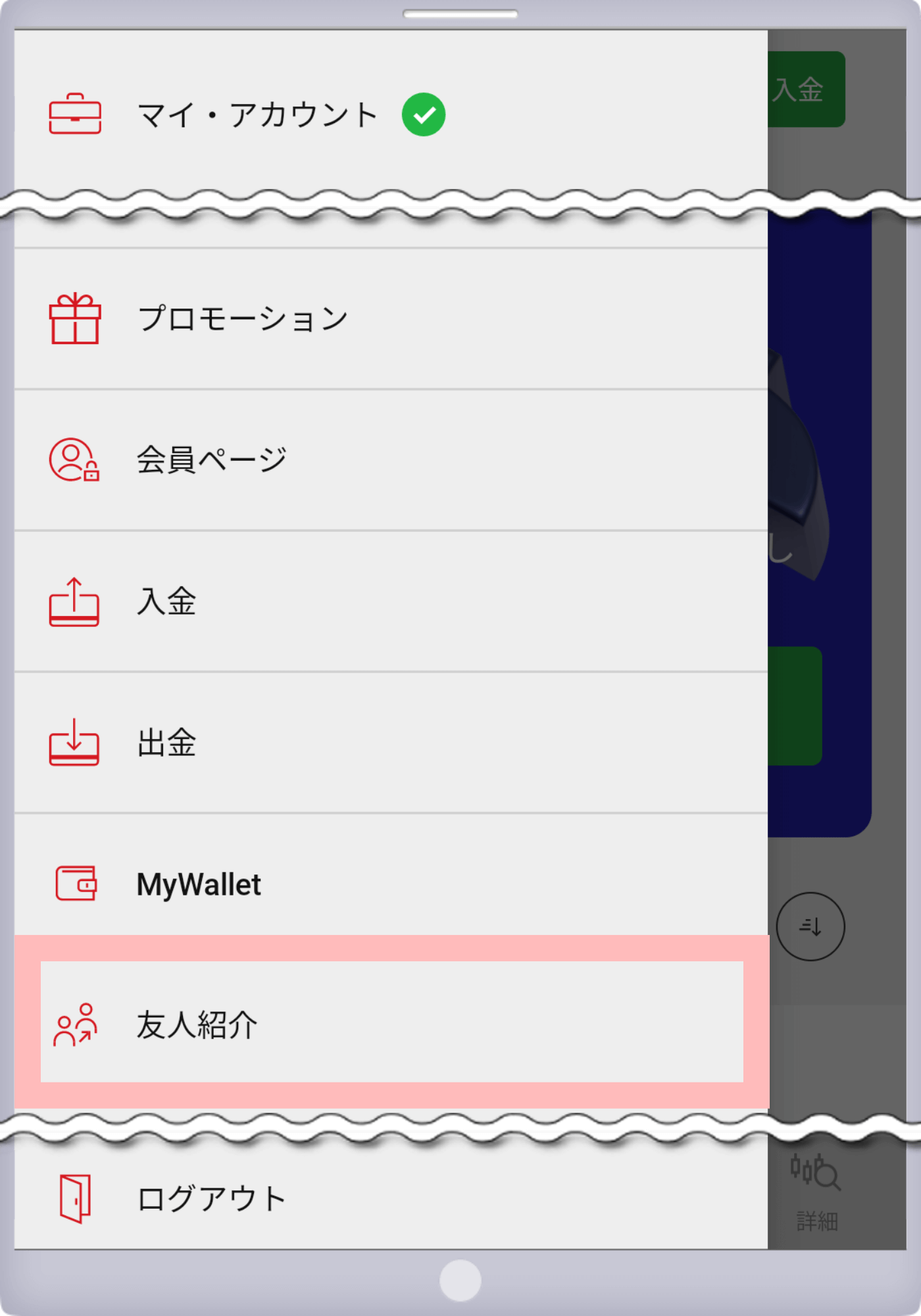
ご友人紹介ページへアクセスできます。
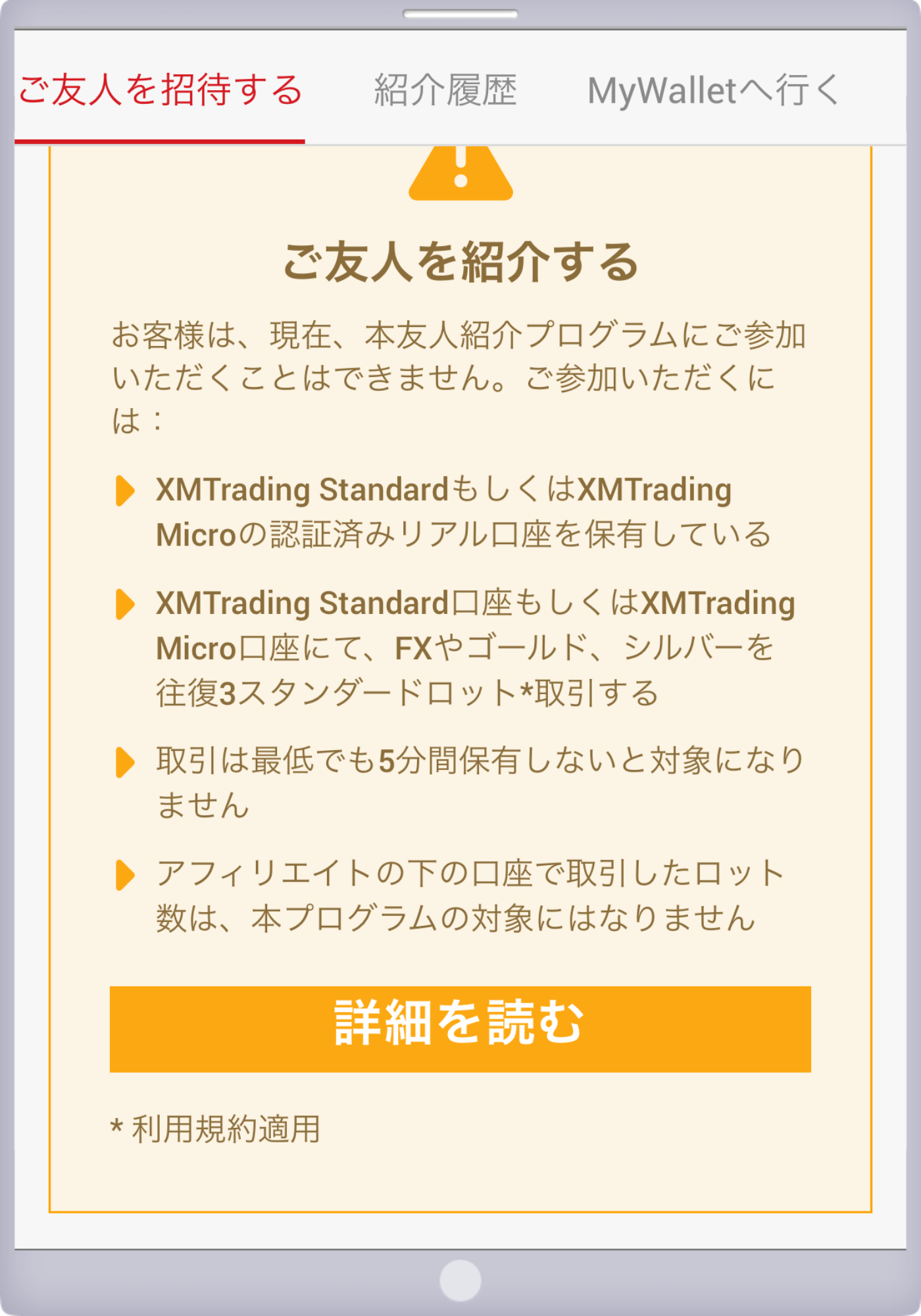
操作11
「経済指標」をタップします。
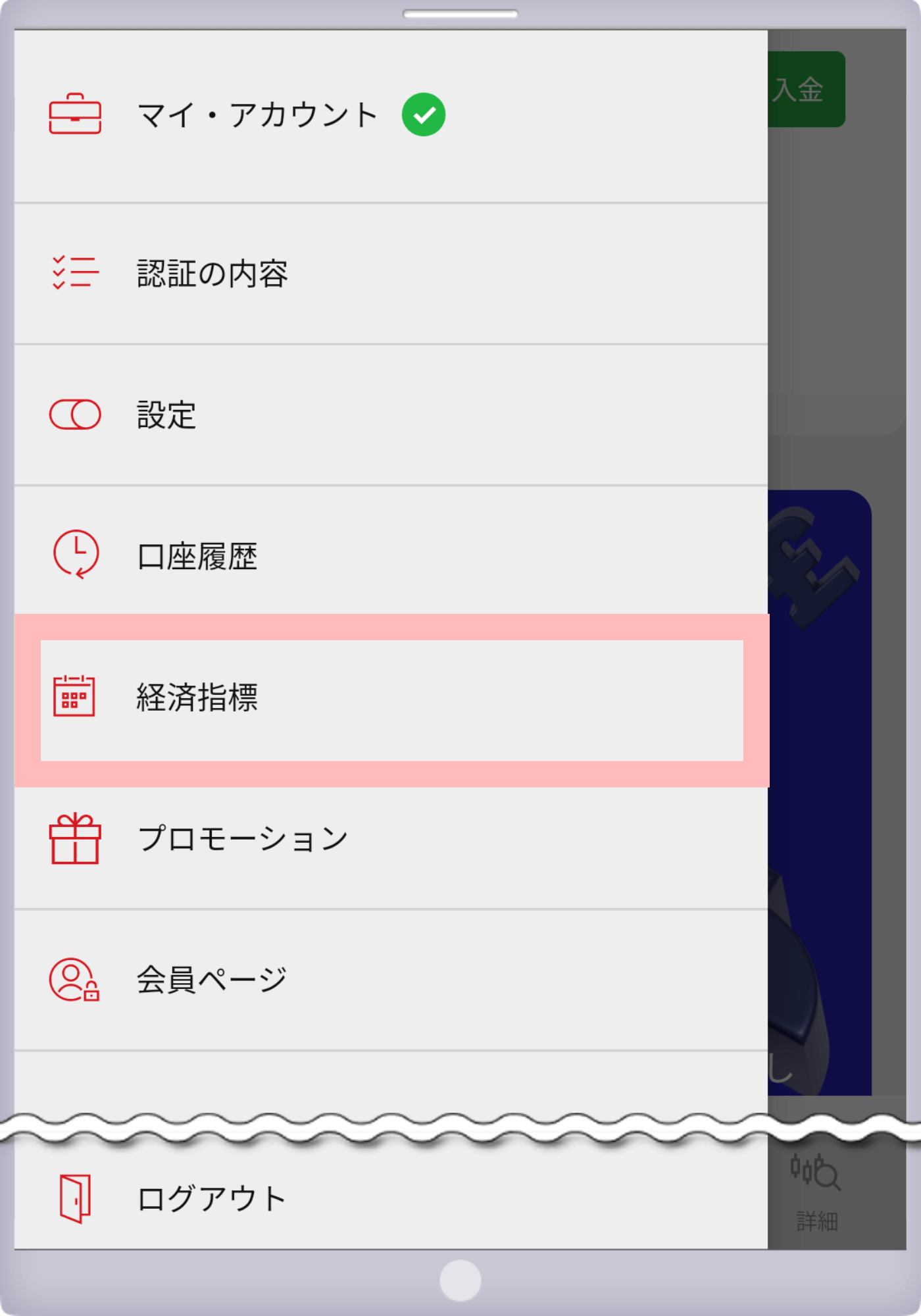
当日及び指定した日付の経済指標カレンダーが確認できます。
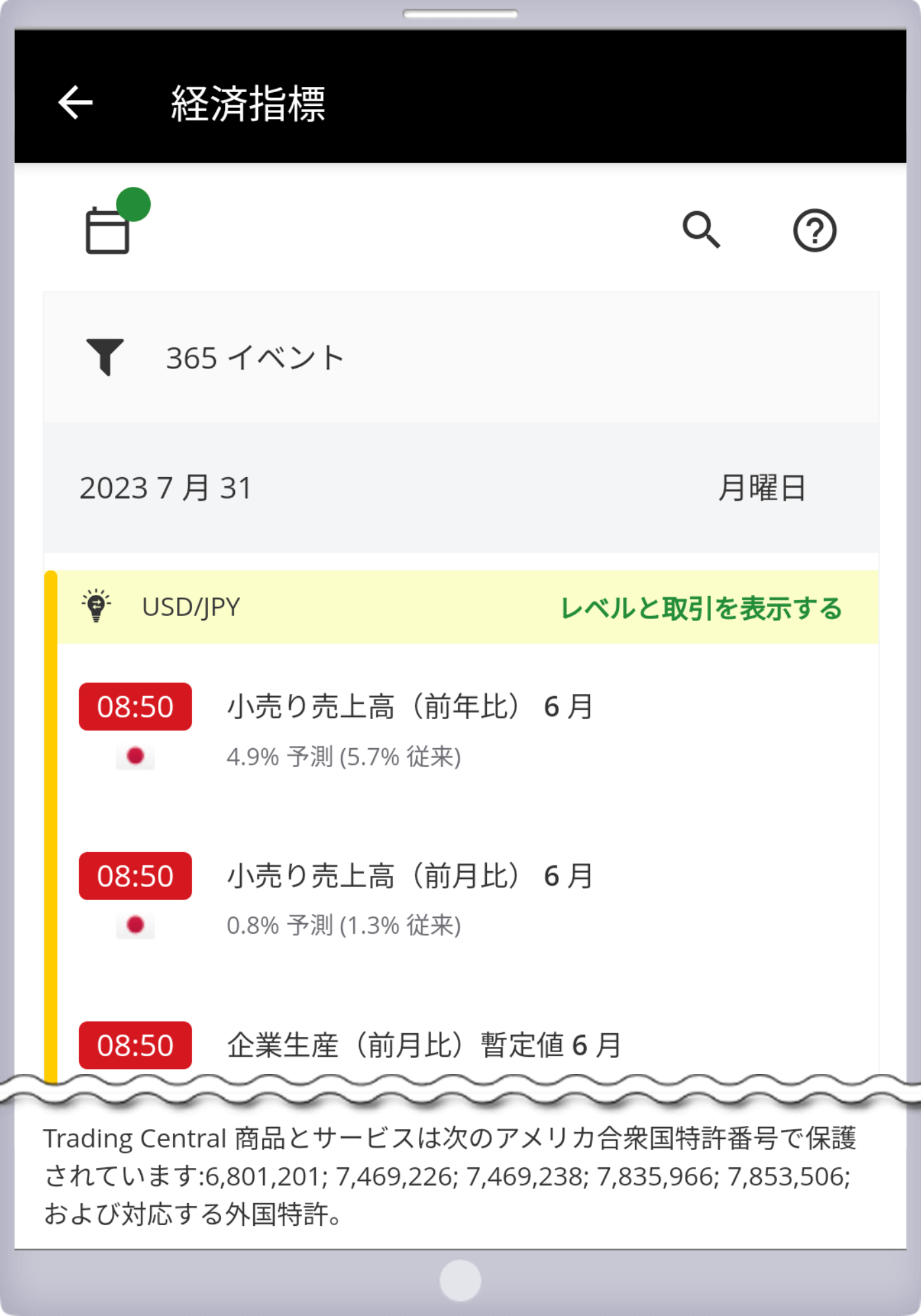
操作12
「お問い合わせ」をタップします。
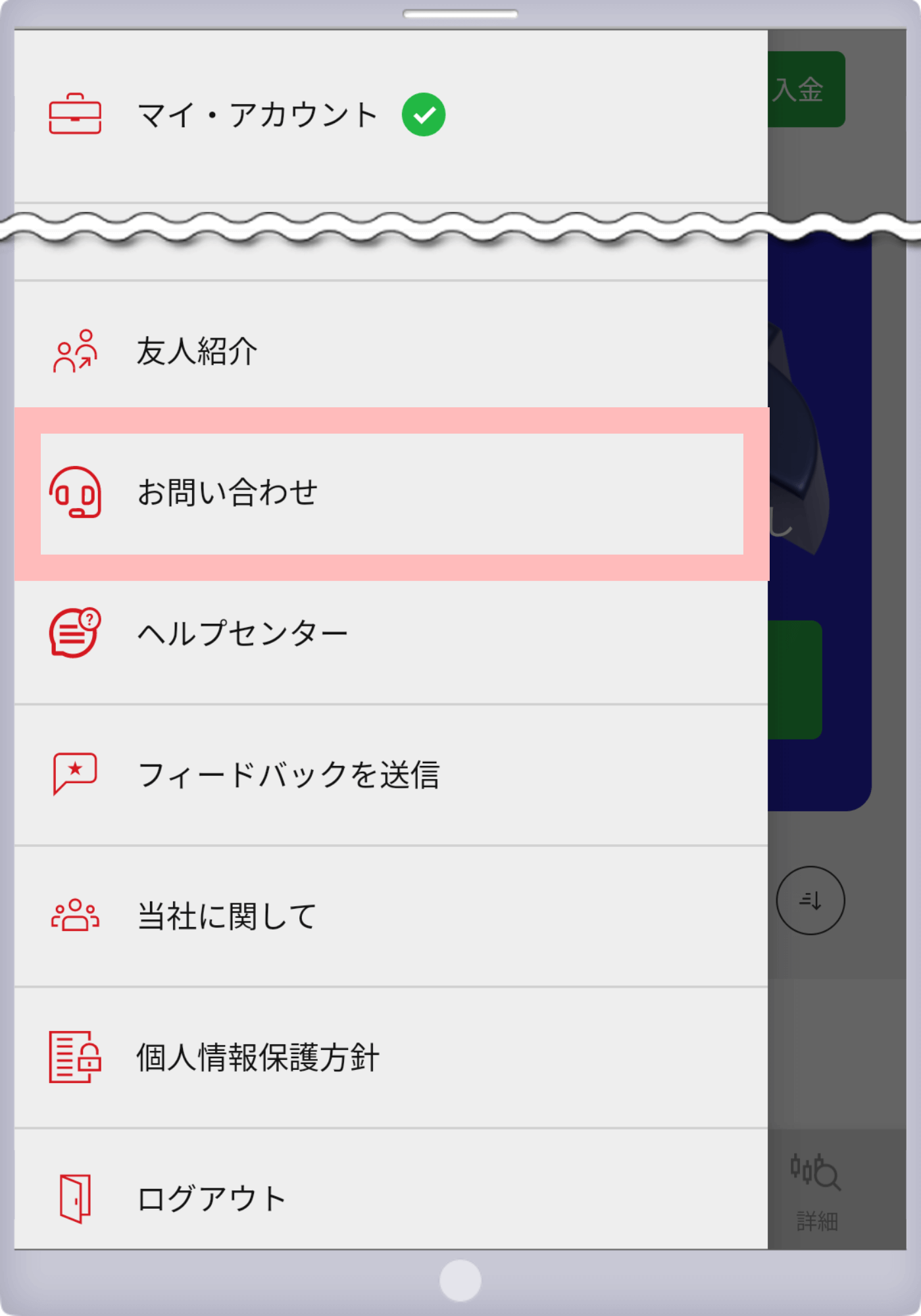
「日本語ライブチャット」をタップします。
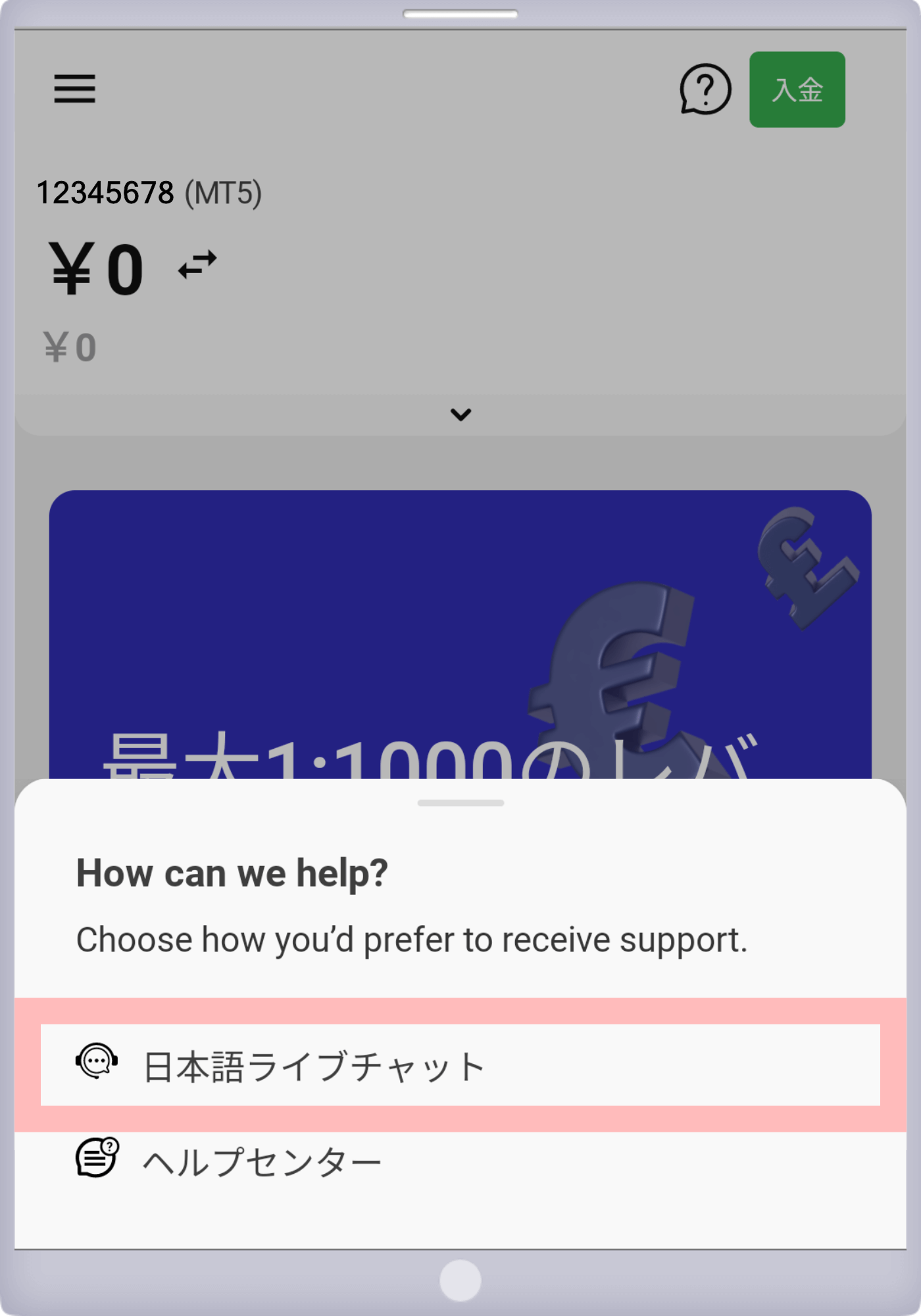
ライブチャットでの日本人オペレーターへのお問い合わせができます。
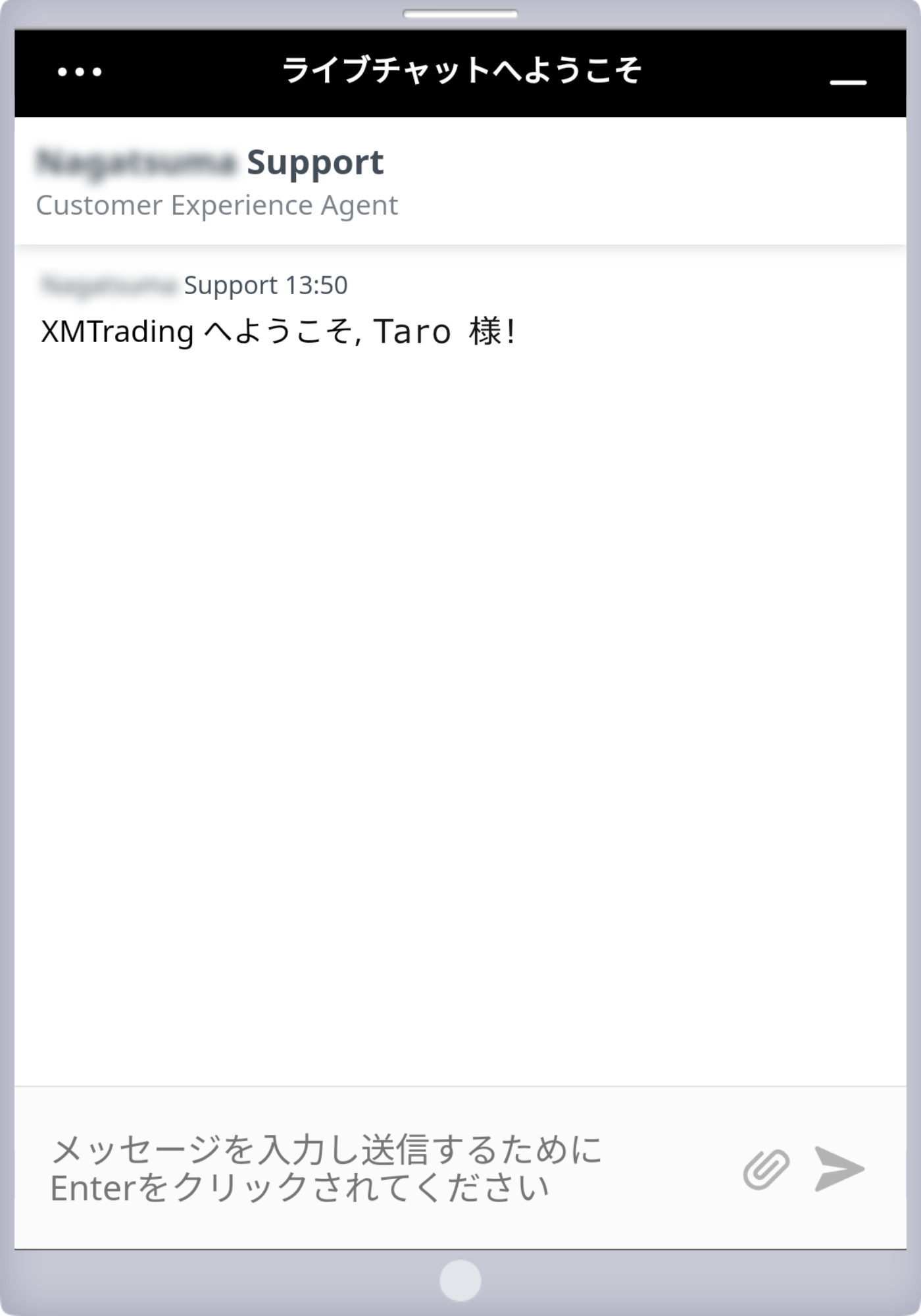
操作13
「ヘルプセンター」をタップします。
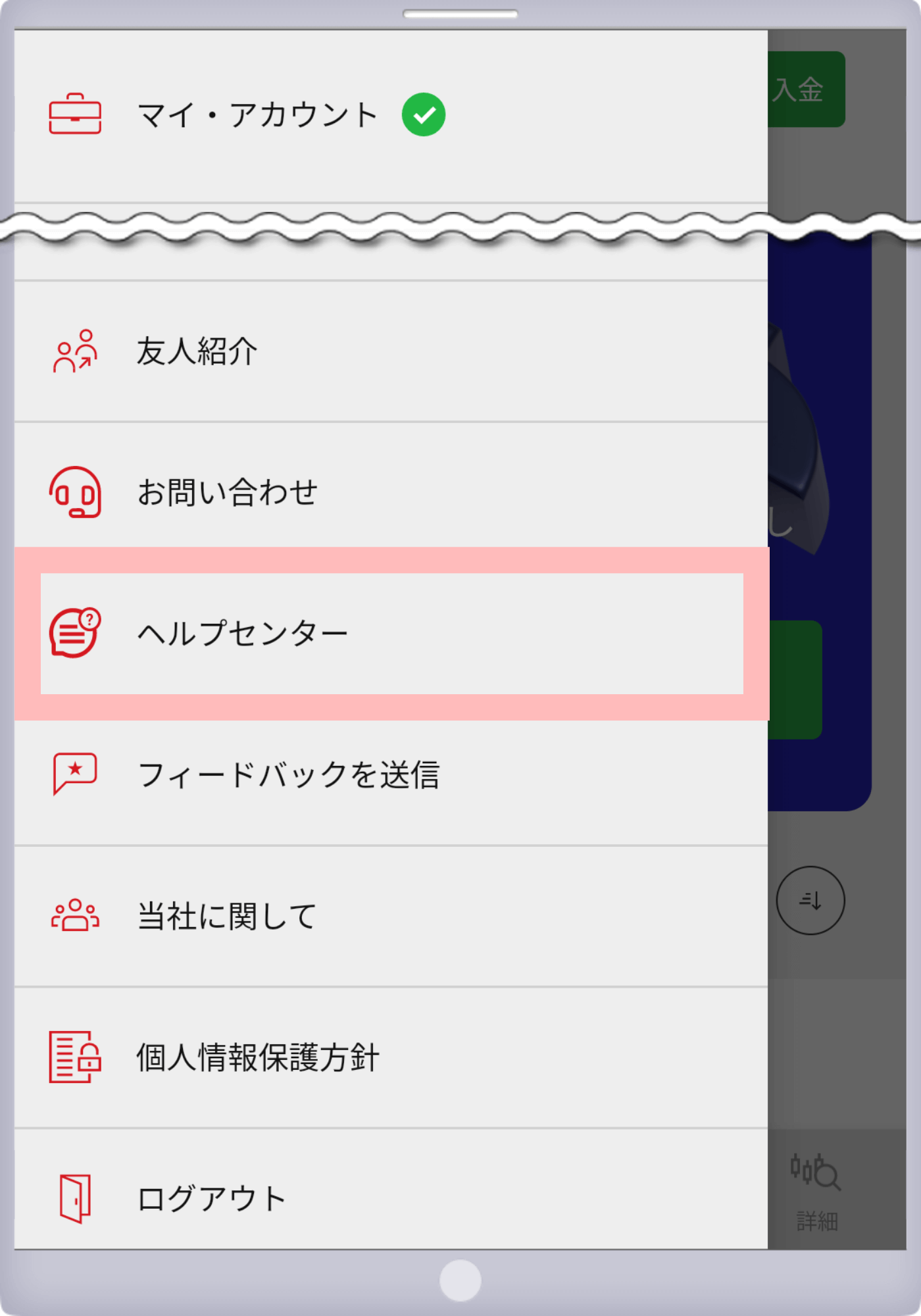
「ヘルプセンター」にてXMのFAQ(よくあるご質問)へアクセスできます。
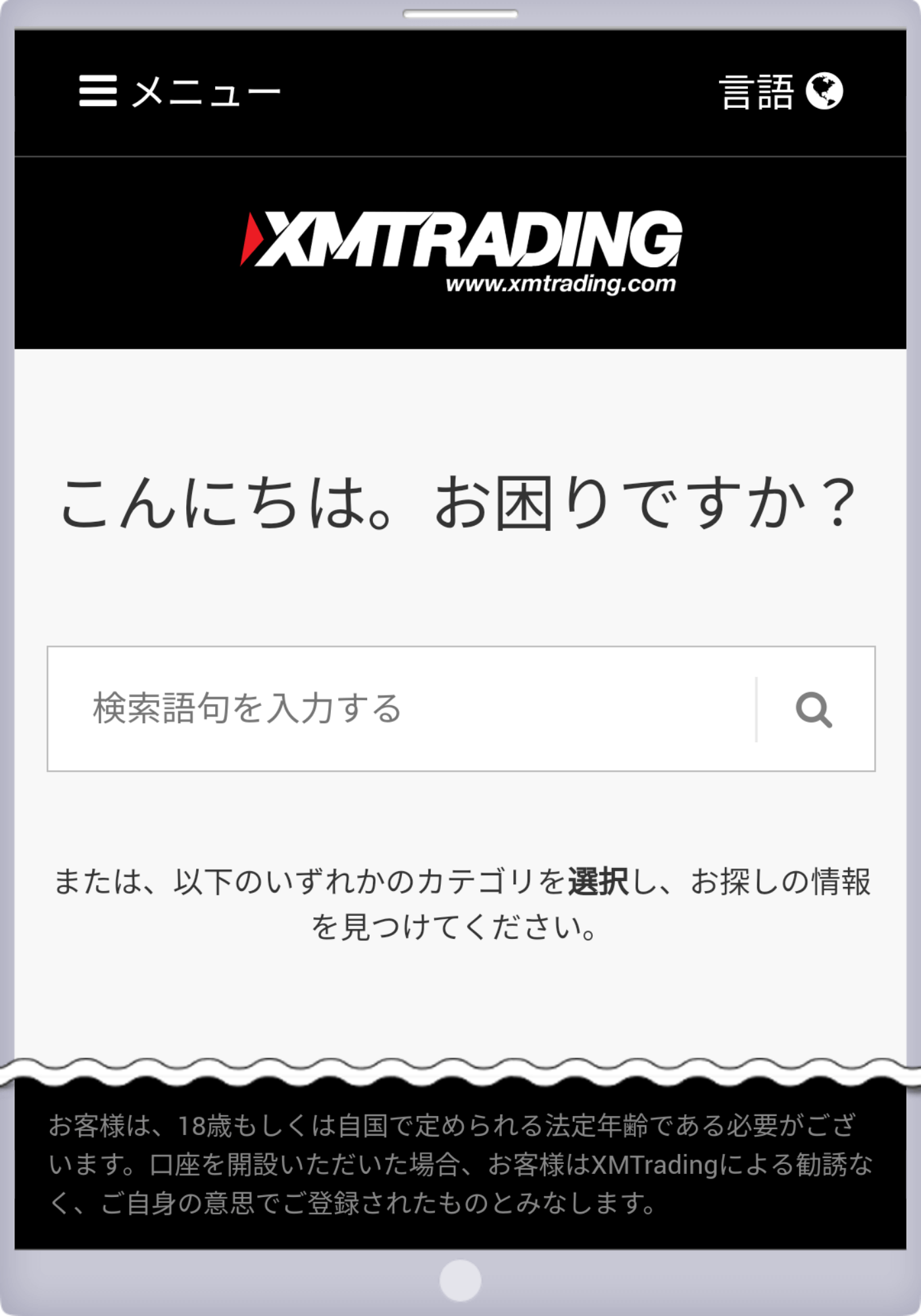
作成日
:
2023.03.29
最終更新
:
2025.07.11
免責事項:Disclaimer
当サイトの、各コンテンツに掲載の内容は、情報の提供のみを目的としており、投資に関する何らかの勧誘を意図するものではありません。
これらの情報は、当社が独自に収集し、可能な限り正確な情報を元に配信しておりますが、その内容および情報の正確性、完全性または適時性について、当社は保証を行うものでも責任を持つものでもありません。投資にあたっての最終判断は、お客様ご自身でなさるようお願いいたします。
本コンテンツは、当社が独自に制作し当サイトに掲載しているものであり、掲載内容の一部または、全部の無断転用は禁止しております。掲載記事を二次利用する場合は、必ず当社までご連絡ください。
MENU
-
Trading Tools
トレーダーに役立つ情報
-
-
WebPush通知を受信
スマートフォンの場合はホーム画面にアプリを追加しないと、WebPush通知をONにできず、アラート設定も行うことができません。
手順をみる重要指標やお知らせを受信
重要指標や限定キャンペーンの案内が配信されます。
オフにされますと、限定キャンペーンへの参加ができなくなる可能性がございます。
ラウンドナンバー通知を受信
キリの良い価格帯(レート)に達したときに通知を受け取る機能。
通知を受け取ることで、トレードの機会を捉えたりリスク管理に役立ち、多くのトレーダーが注目しています。
USDJPY
100pips(1JPY)ごと(例:1ドル=147円、1ドル=148円等)に通知。同じレートでの通知は、3日間(72時間)経過後にリセットされます。
GOLD
500pips(50USD)ごと(例:3000ドル、3050ドル等)に通知。同じレートでの通知は、3日間(72時間)経過後にリセットされます。
BTCUSD
5,000USDごと(例:110,000ドル、115,000ドル等)に通知。同じレートでの通知は、3日間(72時間)経過後にリセットされます。
価格急変動(為替レートの急騰・急落)を受信
リアルタイムでドル円、ゴールド、ビットコインの価格変動を通知。外出先でも取引チャンスを逃さず、相場状況に瞬時に対応した注文が可能です。
USDJPY
10分間で30pips(0.3JPY)以上の変動があった時(急騰・急落)に通知。その後、同条件での急変動通知は1時間停止します。
GOLD
1時間で20USD以上の変動があった時(急騰・急落)に通知。その後、同条件での急変動通知は4時間停止します。
BTCUSD
1時間で2,000USD以上の変動があった時(急騰・急落)に通知。その後、同条件での急変動通知は4時間停止します。